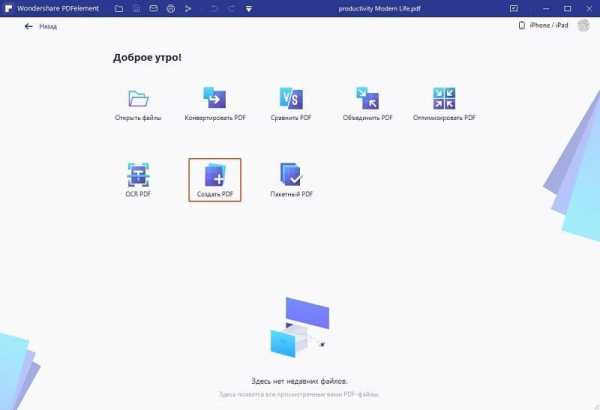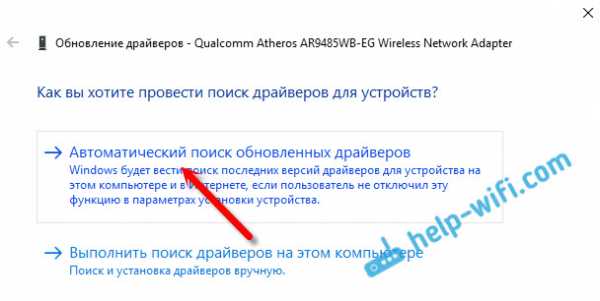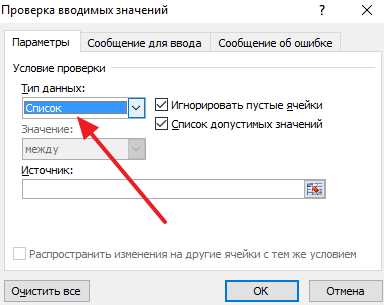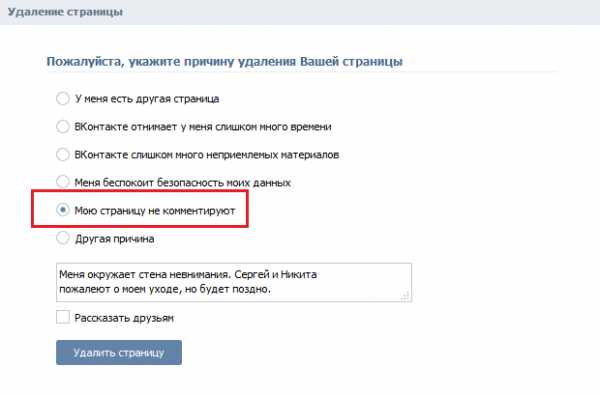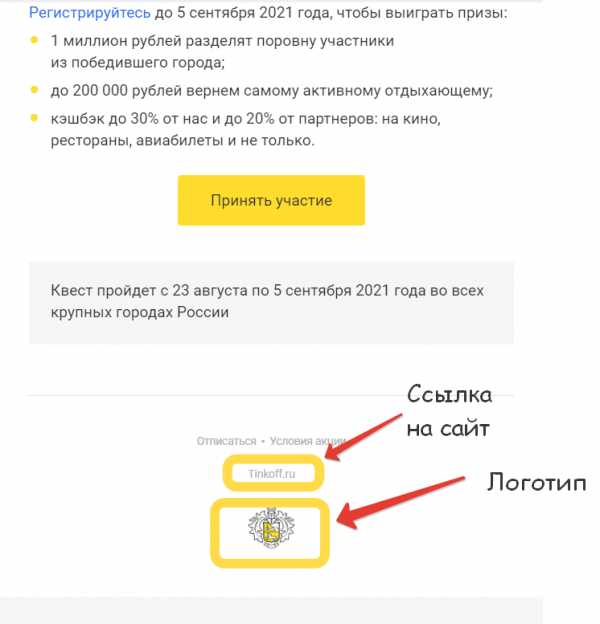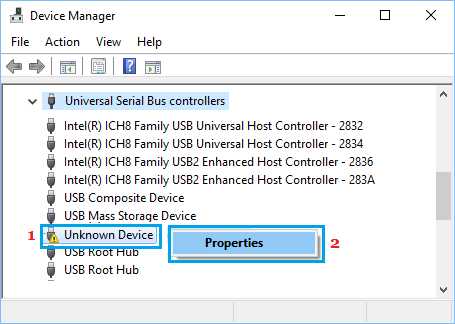Как изменить часовой пояс на айфоне
Если не удается изменить время или часовой пояс на устройстве iPhone, iPad или iPod touch
В настройках даты и времени на устройстве можно задать автоматическую корректировку при смене часового пояса и переходе на летнее время. Узнайте, что делать, если устройство неверно отображает дату, время или часовой пояс либо не выполняет переход на летнее время автоматически.
Проверка настроек
После каждого действия проверяйте, устранена ли проблема.
- Убедитесь, что на устройстве установлена последняя версия ОС iOS или iPadOS.
- Включите функцию «Автоматически»1, выбрав «Настройки» > «Основные» > «Дата и время». Эта функция автоматически устанавливает дату и время в соответствии с часовым поясом. Если доступно обновление часового пояса, устройство сообщит об этом.
- Разрешите устройству использовать текущее местоположение для определения часового пояса. Для этого выберите «Настройки» > «Конфиденциальность» > «Службы геолокации» > «Системные службы» и установите флажок «Установка часового пояса».
- Проверьте, правильно ли отображается часовой пояс на устройстве. Для этого выберите «Настройки» > «Основные» > «Дата и время» > «Часовой пояс».
Если требуется дополнительная помощь
Если устройство по-прежнему отображает неверную дату, время или часовой пояс2, измените каждый параметр вместо использования функции «Автоматически». Допустим, на устройстве установлена iOS 9 или более ранней версии, а правительство страны или региона приняло решение о смене часового пояса или вводе летнего времени. В таком случае выполните следующие действия.
- Перейдите в меню «Настройки» > «Основные» > «Дата и время».
- Отключите функцию «Автоматически».
- Теперь можно изменить часовой пояс или дату и время3.
- Нажмите «Часовой пояс» и укажите город с нужным часовым поясом. (Не знаете, какой город указать? Используйте карту часовых поясов по адресу timeanddate.com, чтобы найти город с часовым поясом, который соответствует вашим потребностям.
- Или же нажмите дату, чтобы изменить дату и время.
1. В сетях некоторых операторов, а также в некоторых странах и регионах функция «Автоматически» может быть недоступна. Если на устройстве установлен пароль для функции «Экранное время», функция «Автоматически» может быть недоступна.
2. Если на устройстве отображается неправильное время после его синхронизации с компьютером, возможно, на компьютере установлено неправильное время. Проверьте настройки времени на компьютере, выбрав «Системные настройки» > «Дата и время». Можно установить флажок «Получать дату и время с сервера».
3. Не рекомендуется вручную корректировать настройки времени для изменения поведения программ (например, таймеров в играх).
Дата публикации:
Как поменять дату в айфоне 4 5 6 7 8 9 10 11 12?
Как изменить время на Айфоне
Теперь рассмотрим детальнее, как же всё-таки настраивается время на гаджетах iOS. Сделать это можно синхронно с установкой даты. Но лучше выполнить настройки этих двух параметров по отдельности, потому как зачастую поправить необходимо только часы.
Инструкция по корректировке времени на Айфонах выглядит следующим образом:
- Необходимо зайти в меню гаджета и открыть вкладку «Настройки».
- Затем открыть пункт «Основные».
- В появившемся списке отыскать раздел «Дата и время».
- Перед корректировкой часов на смартфоне необходимо деактивировать опцию «Устанавливать автоматически».
- После того нужно выбрать подходящий временной формат – 24-часовой либо же 12-часовой.
- Далее необходимо установить часовой пояс, беря за ориентир месторасположение своего населённого пункта.
- В окончание процедуры устанавливаются часы и минуты.
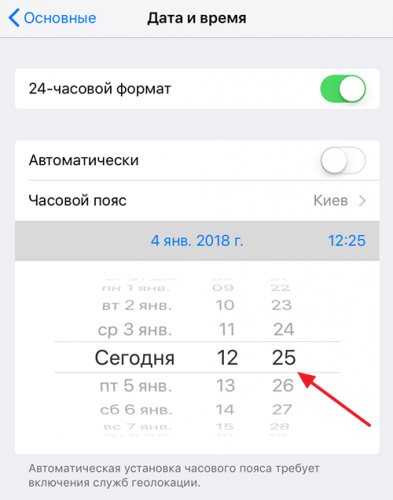
Смена часовых поясов
Поставить новый часовой пояс удобно, если пользователь прилетел в другую страну или же его работа напрямую связана с клиентами, живущими в отдаленных регионах РФ или зарубежных странах. Выставить часовой пояс возможно только после выключения автоматической установки даты. Там же, в меню, находятся настройки часового пояса. Необходимо установить место с соответствующими геолокационными данными, нажать подтверждение.
Еще интересная статья для Вас: Как активировать и настроить Айфон при первом включении
Как изменить дату на Айфоне
Дата на Айфонах устанавливается аналогично установке часов.
В Айфонах нельзя сразу начать листать годы. Прокрутка осуществляется исключительно по дням и месяцам, а потому пользователю придётся сделать на пару несложных операций больше. Об этом далее.
Алгоритм действий следующий:
- Необходимо зайти в главные настройки и открыть вкладку «Основные».
- Затем перейти в подраздел «Дата и время».
- Теперь надо деактивировать автоматическое установление временных параметров, кликнув по ползунку рядом с полем «Автоматически». После деактивации данной опции гаджет будет переведён в ручной режим управления, в котором и можно установить дату собственноручно.
- Далее необходимо кликнуть по строке «Часовой пояс», избрать свой населённый пункт в высветившемся перечне и установить требуемый часовой пояс.
- Под значением часового пояса будет отображаться день, текущий месяц и год. Пользователю необходимо внести требуемые корректировки.
- Для установки года требуется прокрутить перечень месяцев ближе к нынешнему году. Далее надо возвратиться во вкладку «Основные» и повторить процедуру. Теперь можно ввести год.
На гаджетах с процессором 64 бит (Айфон 5S и выше) КАТЕГОРИЧЕСКИ ЗАПРЕЩЕНО устанавливать дату 1 января 1970. Устройство мгновенно превратится в «кирпич». Восстановление смартфона будет невозможно даже посредством DFU.
Иллюзия
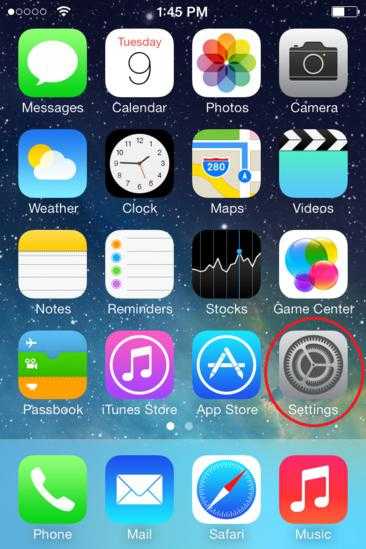
Многие пользователи в поисках решения вопроса о том, как настроить время на «Айфоне», запускают стандартное приложение «Часы», но на самом деле с помощью этого инструмента добиться необходимого результата невозможно. Поэтому не стоит пытаться выполнить эту процедуру с помощью приведенного элемента. Для того чтобы изменить параметры времени, от вас потребуется обязательное посещение раздела настроек, ведь только там вы сможете произвести установку этих параметров. Не переживайте, вопрос о том, как поменять время на «Айфоне 4», является очень простым, и сейчас для вас мы приведем детальную информацию.
Почему часы сбиваются
Бывают случаи, что время на Айфоне постоянно отображается неправильно, показывает то на час больше, то на час меньше. Скорее всего, у пользователя просто деактивирована автоматическая временная синхронизация по интернету либо месторасположению гаджета.
Почему же она ошибочно функционирует? Основных причин две.
Неверная установка часового пояса
Неверная установка часового пояса – если часовой пояс установлен неправильно, то время в самом деле будет стабильно сбиваться. Пользователю необходимо верно задать часовой пояс в установках времени и даты. Кроме того, можно деактивировать автоматическую сверку часов, но она требуется для работы некоторых приложений. Да и вообще, автоматическая установка текущей даты – это очень удобно.
Перевод часового пояса на время «Лето» или «Зима»
Другая причина – перевод часового пояса на время «Лето» или «Зима». Всё дело в том, что ежегодно возникает всё большая разница по регионам. Некоторые области не перестают выполнять перевод времени два раза за год, а некоторые стали отказываться от данной традиции. И не каждый сервис, с помощью которых сверяется время, отслеживает это изменение вовремя. Решить проблему можно элементарно – установить часовой пояс, смещённый на час в нужную сторону. Нет ничего критичного в том, что часовой пояс указан неправильно. Главное, чтобы часы при автоматической сверке выставлялись верно.
Настройка неправильных времени и даты на iPhone (видео)
Текущий способ настроить дату и время актуален для любого iPhone, iPad или iPod touch. Зная как установить время и решить проблемы которые могут возникнуть в процессе, вы больше не испытаете проблем, связанных с неверной датой или временем на вашем устройстве.
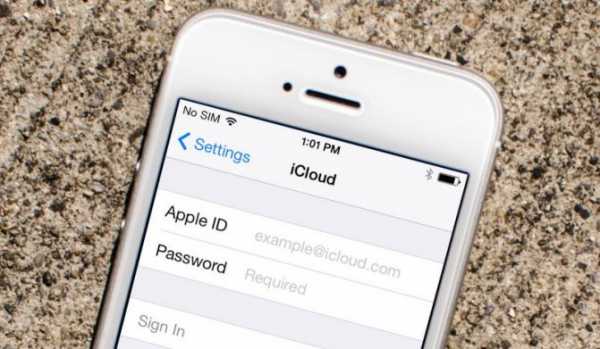
Как исправить ошибки, связанные со входом в учетную запись Apple ID

Сбой подключения к App Store: как исправить ошибки и устранить проблемы со скачиванием приложений
Почему время в приложениях не совпадает со временем на устройстве
Вследствие неисправностей в системе, сбоев в функционировании файлов, Айфон может неверно отображать часовой пояс, текущую дату, а также отказываться переходить на зимнее время в автоматическом режиме. Ситуация может быть исправлена несколькими методами.
- Способ первый – пользователю необходимо зайти в меню гаджета и открыть «Настройки», после того перейти во вкладку «Основные» и открыть подраздел «Обновление ПО». В окончание процедуры проверить, что инсталлирована последняя версия операционной системы. В противоположной ситуации требуется обновить устройство.
- Информация о дате и часы также могут некорректно отображаться по причине деактивированной службы геолокации. Пользователю требуется включить приёмник GPS, что поможет избавиться от проблем с часами. Через спутник будет установлено местоположение Айфона. Во время обновления данных на дисплее высветится извещение, нужно принять условия.
В отдельных государствах и областях функция автоматической сверки времени отсутствует. Ползунок на смартфоне просто неактивен.
Установка и настройка
Установка времени, даты, года требует перехода во вкладку «Настройки». На iPhone значок располагает на рабочем столе, выглядит как серая шестеренка. Здесь возможно сменить не только параметры времени, но и другие опции телефона:
- «вай-фай»;
- мобильный интернет;
- управление голосовыми вызовами;
- данные передатчика местоположения.
Еще интересная статья для Вас: Как отключить автообновление приложений на Айфоне
После завершения настроек опций алгоритм time-установки следующий:
- перейти к «Настройкам»;
- выбрать категорию «Основные»;
- нажать «Дата и время»;
- отключить функцию «Автоматической установки времени, даты».
Если время сбилось, проще отключить автоматический поиск, подождать несколько минут. Через Wi-Fi или мобильный интернет Айфон установит верную дату, показатели часов.
Если же и это не помогло, снова отключаем автоматическое определение даты и времени и настраиваем все вручную:
Плановая смена весной и осенью происходит в автоматическом режиме, то есть ночью Айфон сам переведет «стрелки» часов, владельцу ничего делать не нужно.
Почему неверно отображается год
В момент изменения даты владельцы Айфонов могут столкнуться с такой проблемой, что гаджет отображает 28-й год и Эпоху Хэйсэй.

Это означает, что на гаджете не включена функция Григорианского календаря, который используется в нашей стране, а установлен Японский календарь.
Требуемый календарь устанавливается легко: пользователю необходимо:
- Открыть «Настройки»
- Перейти в раздел «Основные»,
- Перейти во вкладку «Язык и текст (рядом со вкладкой «Дата и время»).
- После открытия подраздела «Календарь» юзерам необходимо выставить Григорианское летоисчисление, а не Японское или Буддийское. После этого в часах будет отображён правильный год.
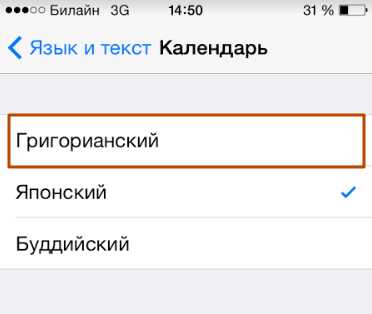
Рассмотрим основные вопросы при некорректном изображении времени в Айфонах.
Вопрос эксперту
При прошивке смартфона iTunes выдаёт ошибку, связано ли это с неправильной датой на устройстве?
Да! Некорректная дата на гаджете напрямую влияет на его работоспособность.
После смены аккумулятора Айфон показывает 1970 год. Время не корректируется автоматически. Что делать?
Необходимо отключить автоматическое обновление даты и установить правильные цифры вручную.
Часы после корректировки стали показывать время только в 12-часовом формате.
Необходимо в разделе «Дата и время» установить ползунок в режим 24-часовой формат.
Пользователи всегда смогут включить отдельные вспомогательные настройки, чтобы работа с гаджетом стала немного комфортнее. Стоит отметить, что сюда включены и корректировки формата показа даты и часов. К примеру, население Америки и государств Евросоюза использует 12-часовой формат отображения времени. Как правило данная функция используется теми людьми, кто часто путешествует за границей. Специальными значками будет отображён временной отсчёт: либо же до полудня, либо же после наступления полудня.
Чтобы не допустить ошибку в параметрах часов и даты, пользователи могут поручить гаджету устанавливать время в автоматическом режиме. Для этого необходимо посетить соответствующий подпункт основного меню и выполнить активацию функции. После того волноваться за смену часового пояса постоянно уже не нужно будет.
4.7 / 5 ( 33 голоса )
Дополнительные параметры
Теперь от вас потребуется выставление своего часового пояса. Выбрать верный вариант не так сложно, поскольку перед вами будет предоставлен большой список, в котором вы сможете найти свою страну и даже город. Когда с часовым поясом будет покончено, вам потребуется перейти к следующему разделу, который называется «Дата и время». В его настройках вам необходимо установить день, месяц, а также год, делается это в нижней части экрана. Для того чтобы установить точное время, потребуется нажать на этот параметр и с помощью экранной клавиатуры задать правильные настройки. Как видите, вопрос о том, как поменять время на «Айфоне 4», является не таким уж и сложным, а если подобную процедуру вы выполните несколько раз, в таком случае далее устанавливать приведенные параметры сможете без вспомогательной инструкции.
Как настроить время на айфоне 5s. Как поменять дату в iPhone простым способом
Если вы являетесь обладателем Apple iPhone, тогда наверняка знаете о том, что и тут присутствуют часы, как и в любом другом мобильном устройстве. Конечно, если вы совершенно недавно приобрели себе новый девайс, тогда у вас возникает большое количество самых разнообразных вопросов, в том числе о том, как поменять время на «Айфоне 4». Для того чтобы узнавать необходимую информацию на этом устройстве, вам будет достаточно всего один раз нажать на специальную кнопку Home, которая является блокировкой экрана. После указанного действия перед вами будет представлено не только время, но также и настоящая дата. Если ваше мобильное устройство находится в разблокированном режиме, в таком случае часы вы сможете обнаружить в верхней части экрана, они находятся в самом центре сайдбара, также под данным индикатором располагается месяц и текущий день недели. Если установлена стандартная оболочка, отображение даты будет доступно в календаре. Сегодня мы решили поговорить о том, каким образом можно установить время на «Айфоне 4». Тема даже в настоящее время является актуальной для многих пользователей этой продукции.
Последнее средство — смена SIM-карты и iPhone
Давайте обсудим оба в одном месте. Первый относится к нашей SIM-карте. Существует вероятность того, что проблемы с датой и временем в iPhone связаны с некоторой ошибкой, вызванной оператором телефонии.
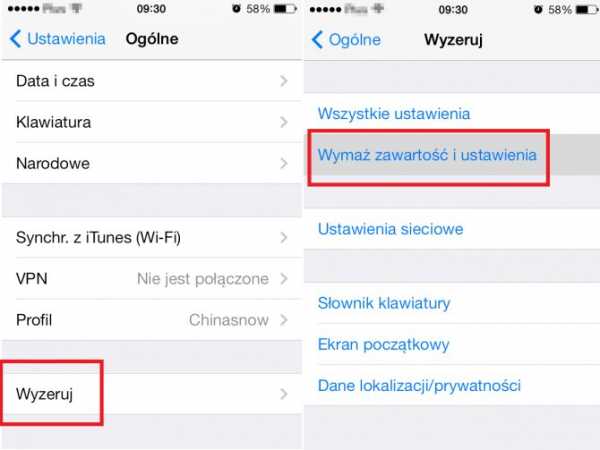
Мы можем проверить это легко. Мы удаляем нашу SIM-карту с iPhone и без нее пользуемся телефоном. Или, если у нас есть другая карта, мы вставляем ее и проверяем, как телефон работает в этой ситуации. Если iPhone начинает работать нормально, попросите оператора предоставить новую SIM-карту — вы можете видеть, что тот, который мы используем, неисправен.
Если нет, мы создадим резервную копию iPhone и восстановим его до заводских настроек. Весь процесс восстановления смартфона Apple до исходного состояния подробно описан в нашем отдельном руководстве.
Ни один из методов не помог? У вас все еще есть проблемы с iPhone? Проверьте гарантию, и если у вас все еще есть действующая гарантия — возьмите телефон для ремонта. Если гарантия закончена, стоит также взять iPhone на сайт. Возможно, проблема заключается в заводском дефекте, а стоимость ремонта и повреждения ничего не стоит. Мы также приглашаем вас описать ошибки в комментариях по этому тексту — может быть, мы сможем помочь?
Как сменить часовой пояс на айфоне. Как поменять дату в iPhone простым способом
Изменение даты и времени - это простая процедура, которая обычно не вызывает никаких проблем. Но, многие начинающие пользователи iPhone все такие сталкиваются с трудностями. Например, они пытаются изменить эти параметры через приложение «Часы», хотя это нужно делать через «Настройки».
Поэтому в этой статье мы рассмотрим данную задачу максимально детально. Материал будет актуален для всех моделей iPhone, iPhone включая 4, 4s, 5, 5s, se, 6, 6s, 7, 8 и iPhone X.
Для того чтобы изменить дату или время на Айфоне откройте приложение «Настройки» и перейдите в раздел «Основные».
После чего откройте раздел «Дата и время», который находится ближе к концу списка настроек, рядом с настройками клавиатуры, языка и региона.
В результате перед вами появится экран с настройками времени и даты. По умолчанию, здесь включено автоматический выбор часового пояса и времени. Для того чтобы появилась возможность поменять время и дату нужно сначала выключить эту опцию.
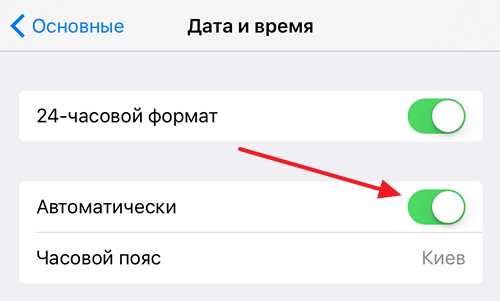
После выключения автоматического определения часового пояса и даты, эти параметры можно будет настроить вручную. Для этого нужно нажать на текущее значение часового пояса.
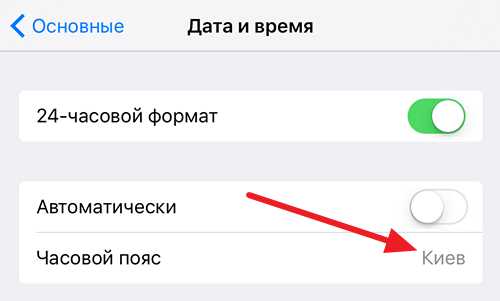
После чего ввести название города в поиск и выбрать предложенный вариант часового пояса.
Аналогичным способом можно изменить и дату с временем, для этого просто нажимаем на дату.
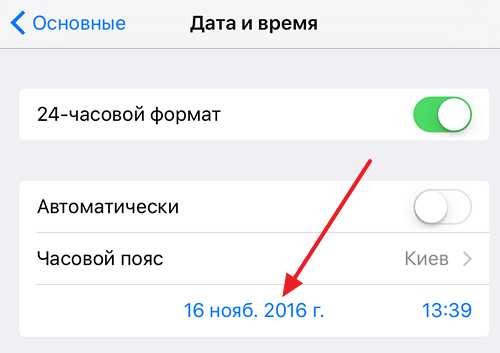
И выбираем нужную дату и время
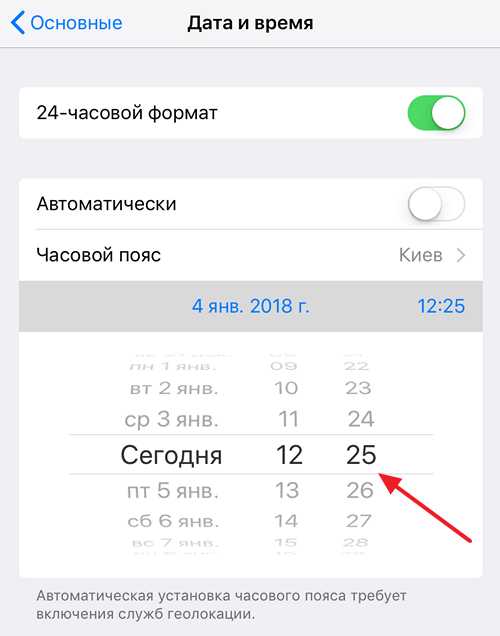
Настройки времени и даты сохраняются автоматически. Поэтому после изменения этих параметров приложение «Настройки» можно просто закрывать.
Возможные проблемы при изменении времени и даты
Нужно отметить, что на мобильных устройствах Apple с 64 битными процессорами есть уязвимость, связанная с датой. Если на таком устройстве установить дату на 1 января 1970 года, то такое устройство зависнет и превратится в кирпич. При этом данная проблема не решается даже принудительной перезагрузкой устройства и приходится обращаться в сервисный центр. Возможно, эта проблема уже была исправлена, но во избежание лишних проблем это лучше не проверять.
Кроме этого, есть еще одна проблема связаная с календарем. Иногда, пользователи обнаруживают, что в их календаре упоминается «Эпоха Хенсей», 2559 год или что-то другое в подобном стиле.
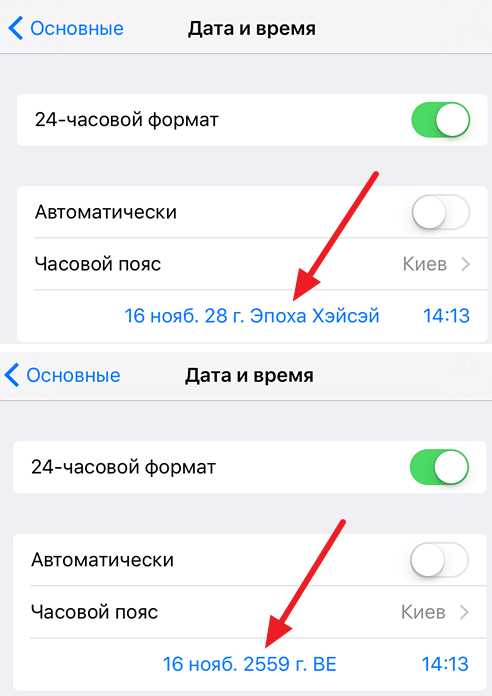
Обычно это связано с тем, что на устройстве используется Японский или Буддийский календарь. Для решения этой проблемы открыть настройки Айфона, перейти в раздел «Основные – Язык и регион – Календарь» и выбрать «Григорианский календарь».
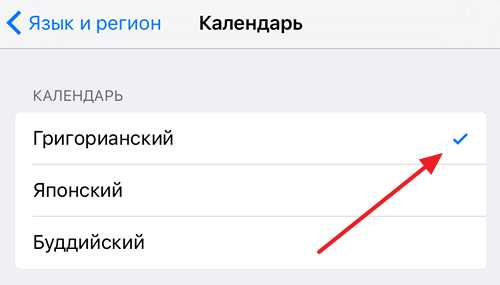
После смены календаря нужно будет вернуться в раздел «Основные – Дата и время» и изменить там время и дату.
Этим утром тысячи владельцев техники Apple в России схватили телефон и задали себе одинаковый вопрос. Сколько времени сейчас на самом деле? Многие из нас отучились доверять смартфону свой распорядок после неоднократных купертиновцев с автоматическим переводом стрелок системных часов. С тех пор многое изменилось.
В этой статье мы поможем вам разобраться, стоит ли переводить время на iOS вручную. Рекомендации касаются всех существующих мобильных устройств Apple.
Все дело в ОС, да. iOS 8.1 автоматом поставила правильное время.
Хорошая новость для владельцев гаджетов с iOS 8.1 : волноваться не стоит. Их смартфон справился с задачей самостоятельно, пока они спали. Будильники должны были сработать в правильное время, а все задания в календаре остаться на своих местах. iOS 8 и производные тоже в теме. В общем, всё в порядке, отдыхаем.
Я понял, iPhone не перевел время. Это месть Apple, за то, что я до сих пор на iOS 7.1.2
— Александррр Лебедев (@ilebedef) 26 октября 2014
Если вы до сих пор используете iOS 7.1.x , вы отстаёте не только от прогресса, но и от ритма страны. Бегом в Настройки –> Основные –> Дата и время . Отключаем пункт Автоматически и выставляем время на один час назад. То же самое касается всех тех, кто застрял на совсем старых версиях прошивки, включая iOS 6, 5, 4 и 3 всех версий.
Россия – страна необъятная. Теперь у нас вновь есть 11 часовых поясов. Если вы живете в Самарской и Кемеровской областях, а также в Удмуртии , Камчатке и Чукотке , стрелки на ваших часах вообще не надо переводить. Другое дело, если вы встретили рассвет в Забайкальском крае или Магаданской области: вам следует вернуть себе не один, а целых 2 часа активной жизни.
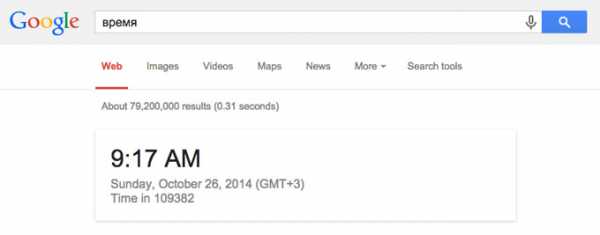
Если вы всё ещё сомневаетесь, сколько времени сейчас на самом деле, откройте Google и введите туда слово «время».
Доброе утро!
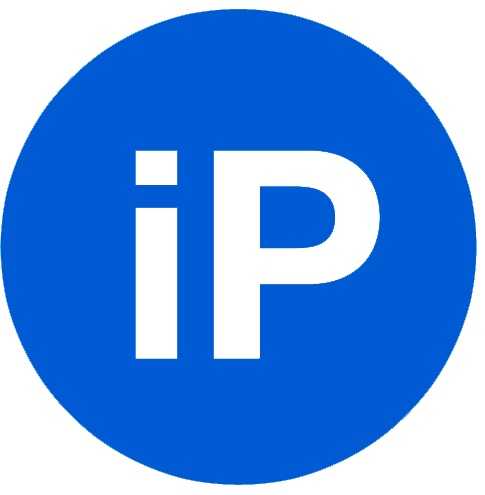
Современные iPhone заменяют нам сразу множество устройств. Они используются и для просмотра видеороликов и для прослушивания музыки и, конечно же, для определения текущего времени и даты. Давайте разберём, как настроить и изменить время и дату на своём айфоне, а заодно рассмотрим основные проблемы, которые могут возникнуть в процессе.
Чтобы задать дату и время на своём устройстве, вам необходимо зайти в настройки телефона и только туда. Несмотря на то что приложение «часы» даёт вам смотреть текущее время, настроить его оно вам не даст. Итак, для установки даты времени, вам необходимо совершить следующие действия:
Казалось бы, что может быть проще? Тем не менее даже во время подобных настроек могут возникнуть некоторые проблемы. Давайте их рассмотрим.
Как перевести время на айфоне или айпаде, если выставленная дата в календаре не совпадает с актуальной
Увидев в строке названия месяца нечто странное, не стоит удивляться. Вероятно, в настройках у вас выставлен календарь отличный от григорианского.

Исправить это не так уж трудно. Для этого:
- В тех же настройках телефона нажмите «Основные» и выберите раздел «Язык и текст»
- Выберите пункт «Календарь».
- Смените установленный календарь на григорианский.
Почему часы постоянно сбиваются и как их переставить
Если время никак не хочет показываться правильно и сбивается на час вперёд или назад, то, скорее всего, у вас выключена автоматическая синхронизация времени по интернету или местоположению телефона. Почему же она работает неверно? Причин может быть две:
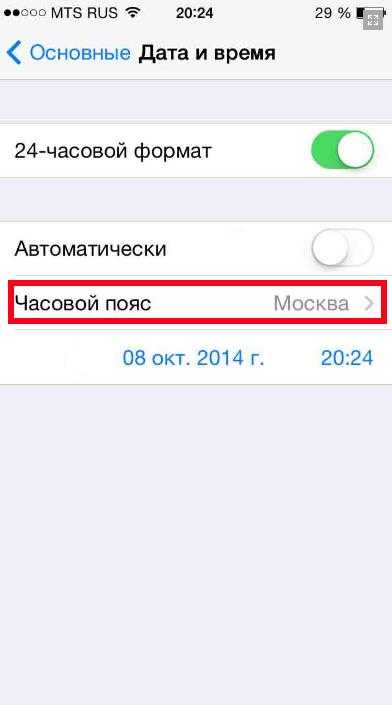
Время в приложениях не совпадает со временем на устройстве
Эта проблема опять же связана с часовыми поясами, впрочем, она становится всё менее актуальной. Большинство приложений, которые показывают время, так или иначе, требуют включённой автоматической установки времени в телефоне и попросту отказываются работать если заданное время не совпадает с установленным в часовом поясе. Тем не менее если у вас на устройстве выключена автоматическая проверка времени и даты, но она включена в приложении — может возникнуть расхождение. Решение тут остаётся прежним. Необходимо просто выставить верный часовой пояс или же тот часовой пояс который будет показывать вам верное время, если расхождение возникло из-за перевода часов.

Настройка неправильных времени и даты на iPhone (видео)
Современные iPhone заменяют нам сразу множество устройств. Они используются и для просмотра видеороликов и для прослушивания музыки и, конечно же, для определения текущего времени и даты. Давайте разберём, как настроить и изменить время и дату на своём айфоне, а заодно рассмотрим основные проблемы, которые могут возникнуть в процессе.
Как задать время и дату на своём iPhone?
Чтобы задать дату и время на своём устройстве, вам необходимо зайти в настройки телефона и только туда. Несмотря на то что приложение «часы» даёт вам смотреть текущее время, настроить его оно вам не даст. Итак, для установки даты времени, вам необходимо совершить следующие действия:
- Откройте настройки вашего устройства и выберите вкладку «Основные»
- Прокрутив ниже, откройте раздел «Дата и время».
- В открывшемся меню можно настроить формат времени, включить синхронизацию с часовыми поясами через интернет, задать текущий часовой пояс и, наконец, установить текущую дату и время. Необходимо нажать именно на последнее, непосредственно на строку где показаны дата и время заданные сейчас.
- Если ручная установка времени недоступна, то необходимо выключить автоматическую. Для этого в этом же меню требуется сдвинуть соответствующий ползунок в левое положение.
- И после того как вы нажмёте на строке текущей даты и времени, вы сможете установить свои значения. Переключаться между установкой даты и установкой времени можно нажатием в соответствующей строке. Как только время будет задано, настройки будут завершены.
Казалось бы, что может быть проще? Тем не менее даже во время подобных настроек могут возникнуть некоторые проблемы. Давайте их рассмотрим.
Как перевести время на айфоне или айпаде, если выставленная дата в календаре не совпадает с актуальной
Увидев в строке названия месяца нечто странное, не стоит удивляться. Вероятно, в настройках у вас выставлен календарь отличный от григорианского.
Исправить это не так уж трудно. Для этого:
- В тех же настройках телефона нажмите «Основные» и выберите раздел «Язык и текст»
- Выберите пункт «Календарь».
- Смените установленный календарь на григорианский.
Почему часы постоянно сбиваются и как их переставить
Если время никак не хочет показываться правильно и сбивается на час вперёд или назад, то, скорее всего, у вас выключена автоматическая синхронизация времени по интернету или местоположению телефона. Почему же она работает неверно? Причин может быть две:
Время в приложениях не совпадает со временем на устройстве
Эта проблема опять же связана с часовыми поясами, впрочем, она становится всё менее актуальной. Большинство приложений, которые показывают время, так или иначе, требуют включённой автоматической установки времени в телефоне и попросту отказываются работать если заданное время не совпадает с установленным в часовом поясе. Тем не менее если у вас на устройстве выключена автоматическая проверка времени и даты, но она включена в приложении - может возникнуть расхождение. Решение тут остаётся прежним. Необходимо просто выставить верный часовой пояс или же тот часовой пояс который будет показывать вам верное время, если расхождение возникло из-за перевода часов.
Настройка неправильных времени и даты на iPhone (видео)
Текущий способ настроить дату и время актуален для любого iPhone, iPad или iPod touch. Зная как установить время и решить проблемы которые могут возникнуть в процессе, вы больше не испытаете проблем, связанных с неверной датой или временем на вашем устройстве.
Со временем настройки даты и времени на iPhone могут поменяться. Обычно это происходит через один-два месяца после последней ручной установки, часы убегают на одну-две минуты. Также все настройки могут сбиться при обновлении прошивки устройства, его зависании или некорректной перезагрузки. Но в этом нет ничего страшного, так как все параметры на вашем айфоне можно легко изменить, переведя время и дату на актуальные.
Изменение настроек даты и времени на IPhone
- Открываем приложение «Настройки» на вашем устройстве. Заходим в настройки устройства
- Из общего списка переходим к разделу «Основные».
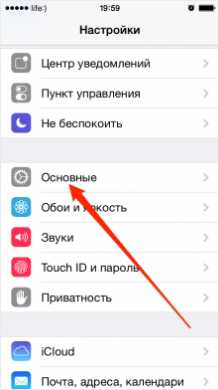 Переходим в раздел «Основные»
Переходим в раздел «Основные» - Переходим к подразделу «Дата и время». Переходим в раздел «Дата и время»
- Включаем функцию «24-часовой формат», чтобы часы отображались в привычном формате, или отключаем функцию, что часа отображались в формате «столько-то часов дня» или «столько-то часов ночи», то есть в 12-часовом формате.
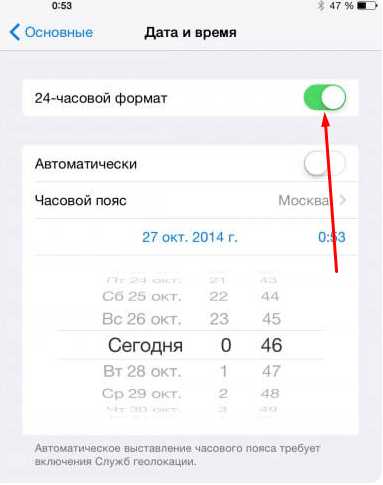 Включаем или отключаем 24-часовой формат
Включаем или отключаем 24-часовой формат - Можете активировать функцию «Автоматически», чтобы при каждом подключении к интернету устройство самостоятельно сравнивало отклонение времени и даты и выравнивало до точного состояния.
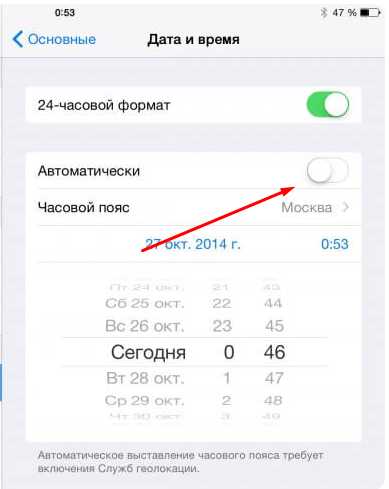 Включаем функцию «Автоматически»
Включаем функцию «Автоматически» - Отключите функцию «Автоматически», чтобы вам открылись ручные настройки даты и времени.
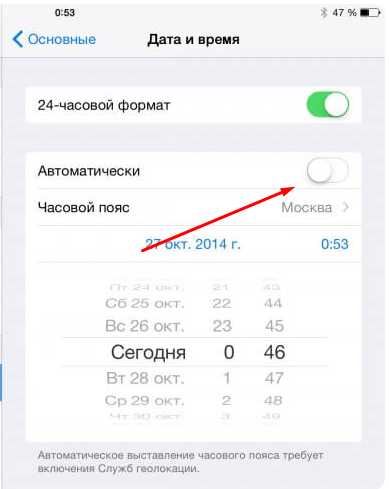 Отключаем функцию «Автоматически»
Отключаем функцию «Автоматически» - Перейдите к разделу «Часовой пояс», чтобы выбрать формат часового пояса, в котором вы находитесь. Вам предложат список крупных городов, выберите наиболее ближний к вам.
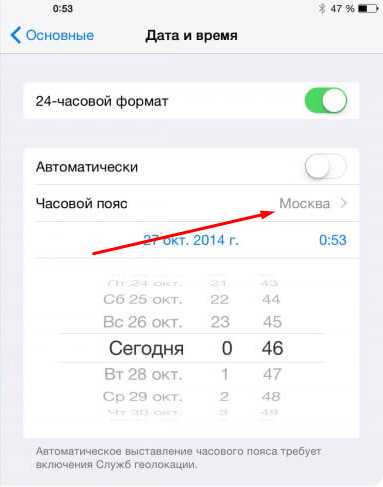 Выбираем часовой пояс
Выбираем часовой пояс - Прокрутите специальный барабан, чтобы выставить дату и время вручную.
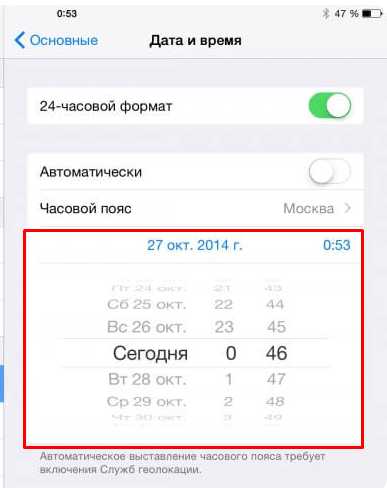 Выставляем дату и время
Выставляем дату и время
Видеоурок: «Как перевести часы на айфоне»
Что делать, если возникают проблемы с настройками даты и времени
Есть несколько проблем, с которыми рано или поздно сталкивается практически каждый пользователь.
Функция «Автоматически» не работает
На то есть две причины:
- Устройство не имеет стабильного доступа в интернет. Подключитесь к мобильному интернету или сети Wi-Fi, чтобы функция заработала.
- В некоторых регионах данная функция не работает. Если вы проживаете на территории неподдерживаемого региона, выход один - сменить местонахождение.
Также, если вы только что активировали функцию, то в некоторых случаях стоит перезагрузить устройство, и только после этого время начнет обновляться автоматически.
Автоматический перевод работает неправильно
Такая проблема может возникнуть по двум причинам:
- Неправильно выставлены настройки часового пояса. Зайдите в раздел с настройками даты и времени и измените выбранный часовой пояс.
- В часовом поясе, в котором вы проживаете, перешли с зимнего времени на летнее или наоборот.
Время не совпадает со временем в приложениях
Такое может произойти из-за некорректно выбранного часового пояса. Измените его, чтобы время на устройстве и в приложениях совпало.
Данные постоянно сбиваются
Попробуйте отключить или наоборот включить функцию «Автоматически» в настройках даты и времени. Если это не помогло, то причина в следующем:
- Устройство синхронизируется с каким-то сервисом или компьютер, на котором выставлены неправильные настройки.
- Устройство сломано, его необходимо отнести в сервис, чтобы получить помощь квалифицированных специалистов, или выполнить сброс настроек до заводских.
Выставить собственные настройки даты и времени или включить их автоматическое обновление на IPhone любой модели очень легко, достаточно зайти в настройки устройства и перейти в соответствующий раздел. Если у вас возникают какие-то проблемы, а способы, описанные выше, не помогают, то обратитесь в сервис или службу поддержки Apple. И помните, что изменение настроек времени для получения бонуса в играх компания Apple очень не любит, так что не стоит злоупотреблять этим.
Как изменить на айфоне часы
Как поменять время и дату на iPhone?
Все начинающие пользователи техники Apple допускают одну и ту же ошибку: при желании изменить время и дату они заходят в приложение «Часы» и начинают исследовать его на предмет подходящего раздела. Поиск способов установить время через эту программу плодов не принесёт — без посещения «Настроек» аппарата подобную регулировку произвести невозможно.
Как изменить время и дату на Айфоне?
Чтобы поменять дату и настроить время на Айфоне, следуйте такой инструкции:
Шаг 1. Откройте «Настройки» и проследуйте в раздел «Основные».
Шаг 2. Далее отыщите подраздел «Дата и время».
Вы увидите такой экран:
Шаг 3. Установите формат времени – 24-часовой или 12-часовой. Американцам более привычен второй вариант: они отсчитывают 12 часов до полудня и 12 после него. Поэтому 12-часовой формат стоит по умолчанию. Если россиянин хочет перейти на более привычный ему 24-часовой формат времени, ему нужно переключить соответствующий тумблер.
Шаг 4. Деактивируйте ползунок «Автоматически». Если включить эту опцию, iPhone будет самостоятельно подбирать часовой пояс и определять дату / время, отталкиваясь от данных, которые получит через геолокацию и из интернета. Есть ряд причин отказаться от использования этой опции:
- Время может меняться самопроизвольно в те дни, когда большинство стран переходит с летнего исчисления на зимнее (или наоборот). Чем это грозит? Как минимум, опозданием на работу.
- Время определяется некорректно, когда владелец iPhone путешествует и преодолевает несколько часовых поясов. Связано это с тем, что сим-карта постоянно теряет сигнал и не может обеспечить устройство данными о местоположении.
- Опция требует включения служб геолокации, что в свою очередь приводит к быстрому расходу энергии.
Шаг 5. Выберите часовой пояс – кликните по соответствующему полю.
Затем внесите в строку поисковика «Россия» и выберите город, в котором вы живете или который соответствует вашему по часовому поясу. Мы выбираем вариант «Москва, Россия» и устанавливаем московское время (UTC +3).
Шаг 5. Кликните на строчку, в которой голубым прописаны дата и время, и вручную установите необходимые параметры, прокручивая своеобразные барабаны. Узнать точное время для любого города можно, например, с помощью сервиса Яндекс.
Барабана, который отвечал бы за установку года, нет. Поэтому при желании перевести дату на несколько лет назад или вперёд вам придётся постараться.
После этого продолжайте пользоваться гаджетом и не переживайте по поводу того, что время собьётся.
Неверно отображается год – в чём причина?
Пытаясь изменить время, пользователь iPhone может обнаружить, что живёт в 28-м году Эпохи Хэйсэй.
Это значит, что на устройстве активирован не Грегорианский календарь (который мы все с вами используем), а Японский. Выставить верный календарь легко: нужно вернуться в раздел «Основные» настроек, затем проследовать в подраздел «Язык и текст» (располагается неподалёку от «Дата и время»).
В меню «Календарь» следует предпочесть Грегорианское летоисчисление Японскому и Буддийскому. Тогда в настройках времени будет отображаться привычный вам год.
Как «убить» iPhone с помощью часов?
«Форумчане» блога Reddit.com обнаружили любопытную уязвимость устройств Apple с 64-х битными процессорами (это iPhone 5S и более новые модели). Если выставить на гаджете дату 1 января 1970 года и время до 3 часов ночи, после перезагрузки устройство превратится в «кирпич», и вернуть его к жизни не удастся никакими программными средствами – даже через режим DFU.
Чем примечательна названная дата? Именно с неё начинается так называемая эра UNIX, которую ещё называют компьютерным временем. С полуночи 1-го дня 1970 года и по нынешний момент UNIX-время отсчитывается в секундах без разбивки на дни, месяцы и годы. «Капризность» техники Apple объясняется просто: если поставить, например, 2 часа ночи в часовом поясе UTC +3 (московское время), счётчик UNIX уйдёт «в минус».
Защититься от этой бреши безопасности можно несколькими способами. Обладателям гаджетов с джейлбрейком рекомендуется скачать твик BrickingDate, который блокирует возможность поставить «смертельную» дату. Прочим владельцам iPhone стоит просто обновить свои гаджеты до iOS 9.3.1, после чего доступными окажутся только даты с 01 января 2001 года.
Заключение
Статистический факт: 60% людей смотрят время не по наручным часам, а на сотовом телефоне. Именно поэтому так важно добиться, чтобы iPhone был точен. Автоматическая настройка времени на «яблочных» гаджетах – пока, увы, явно недоработанная функция; пользователей, которые предпочитают путешествовать и перемещаться между часовыми поясами, она только сбивает с толку. Эффективнее настраивать часы на iPhone вручную, опираясь на данные популярных онлайн-сервисов, вроде Яндекс.Время.
Инструкции
Здравствуйте! Казалось бы, элементарный вопрос – как поменять дату в системе iOS, а все равно может вызвать затруднения. И дело далеко не в каких-то «скрытых» настройках, премудростях меню и т.д. Все намного проще. При активации смартфона, дата и время выставляются автоматически, причем достаточно точно (синхронизируясь с интернетом), поэтому редкий пользователь вообще задумывается над этим. Зачем что-то менять, если все и так прекрасно работает?
Однако в некоторых ситуациях (ярким примером которых может являться установка emu4ios) необходимо поменять дату в iPad или iPhone вручную. Как это сделать? Держите инструкцию!
Важно!!! На устройствах с 64-х битным процессором (iPhone 5S и выше) НЕЛЬЗЯ ПЕРЕВОДИТЬ дату на 1 января 1970 года. Получите кирпич. Восстановить будет невозможно, даже через DFU.
Примечание! В конце статьи разбираем некоторые проблемы которые могут возникнуть, а также способы их решения. Никуда не уходите:)
Поехали! Вооружаемся планшетом, телефоном или плеером и переходим в основные настройки гаджета. Кстати, если меню устройства на незнакомом языке – переведите его на русский.
В «главных» настройках ищем пункт основные.
Прокручивая экран вниз видим именно то, что искали.
Нажимаем, после этого нам открывается меню корректировки даты в iOS, здесь можно не только поменять ее, но и… а давайте посмотрим, что еще можно сделать.
- 24-часовой формат. В Америке используется 12 часовой формат времени – до полудня и после полудня. Если вам ближе обычные и родные 21, 22, 23 часа – включаем этот переключатель.
- Автоматически. Включая этот режим, отдаем все на откуп системы. Часовой пояс, сегодняшнюю дату, время – она выставит самостоятельно (считывая данные из интернета, геопозиции, сим-карты).
- Часовой пояс – выбираем то место, где вы сейчас находитесь.
- Последняя строчка – указание даты и времени, нажимая на нее – вручную устанавливаем эти данные.
Если последних двух строчек у Вас нет – значит включен автоматический режим (см. пункт 2) и его нужно выключить.
Несколько важных замечаний.
- Сразу пролистывать года нельзя – только по дням, так что крутить время лет на 20 назад придется достаточно долго.
- Режим «Автоматически» выставляет данные корректно, во всяком случае, у меня никогда проблем не возникало.
- Если при установке у Вас не получается выставить правильную дату, то скорее всего дело в том, что на Вашем iPhone или iPad активирован японский или буддийский календарь. Необходимо сменить его на григорианский. В основных настройках – язык и текст – календарь. Картинки ниже – примеры подобного безобразия:)
Кстати, у меня на iPhone, часы постоянно торопятся, каждый месяц приблизительно на 1 минуту. Интересно, это только на моем экземпляре? Вы у себя не замечали подобного?
P.S. Секрет! Для того чтобы iOS всегда показывала точное время, необходимо поставить «лайк» к этой статье. Все просто, попробуйте!:)
Как изменить время на iPhone
Бывают ситуации, в которых просто необходимо перевести время вручную. К примеру, из-за игры – если нужно срочно получить какую-то полезную вещь раньше срока. Достаточно легко поменять время на айфонах, если знать, как это делается правильно – тут нет ничего сложного, не придётся устанавливать никаких дополнительных программ, требуется лишь немного вашего свободного времени.
Коварство iOS
Иногда что-то идёт не так и время сбивается, и это даже не глядя на хваленые мифы о том, что на айфонах оно всегда правильное и не отстает. Это вовсе не так. В новых версиях iOS обычно много багов, и в первое время пользователи сталкиваются со значительными трудностями. Кстати говоря, некоторые проблемы не решены до сих пор, поэтому время от времени приходится возвращать часы в нормальное положение. Из распространенных проблем: во время поездок без интернета часовые пояса могут не меняться часами, вводя вас в заблуждение. Суматоха и нервы могут помешать вам самому разобраться как перевести время. К тому же, на только купленных айфонах (или на тех, на которых делали «откат» к предыдущей версии или стирали все данные) по умолчанию стоит часовой пояс Купертино.
В операционных системах нового поколения (начиная с iOS 7 и выше) благодаря приятному и удобному дизайну гораздо легче понять, как настроить время, но и тут есть свои нюансы. Наверняка многие из вас подумали, что можно сменить время через стандартную утилиту «Часы», но в этом-то и вся загвоздка. Так сделать не получится. Эта программа показывает только мировое время, в то время как функции смены местного времени в ней нет.
Как поменять время
12Часовой пояс определяется автоматически. Если у вас включена геолокация, то он будет показан намного точнее, но если вы отключили её (в целях экономии заряда телефона, к примеру), то часовой пояс может немного отличаться от вашего. Смело отключайте кнопку «Автоматически» («Set Automatically»). Внизу сразу же появляется четвертая строчка, синяя, где написаны текущие дата и время.
34Почему лучше уметь самому устанавливать время
Установленный автоматически часовой пояс иногда не отвечает действительности – из-за этого и возникают проблемы. Если же вы в осведомлены, как изменять время на айфоне самостоятельно, то будет гораздо удобнее – в случае сбитых настроек вы всегда сможете быстро вернуть всё обратно.
Ещё стоит учесть переходы, которые часто отображаются некорректно. Например, некоторые страны уже не переходят на летнее и зимнее время (как и Россия, к примеру), но на некоторых старых моделях, где уже нельзя обновить операционную систему, всё остается по-старому. Поэтому крайне желательно обновляться до новых версий iOS как можно быстрее, если есть такая возможность.
Если вы переводили время, но оно либо сбивается вновь, либо само переходит на старое значение, то попробуйте сбросить телефон до заводских настроек. Это может быть баг в прошивке. Иногда это может быть и бракованный телефон – обычно в таких случаях Apple заменяют его. Перед этим желательно обратиться в сервисный центр.
Ещё одна проблема с некорректным отображением даты и времени может быть связана с неправильным календарем. Зайдите в «Язык и регион» («Language & Region»), пролистайте вниз до «Форматы регионов» («Region Formats») и нажмите на «Календарь» («Calendar»). У вас должен стоять «Григорианский» («Gregorian»). Проблемы с неверным отображением года (к примеру, айфон показывал 2556 год) связаны с буддийским календарем, который мог быть установлен автоматически.
Как поменять время на Айпэде и Айфоне
В ночь с 25 на 26 октября 2014 в России часы перевели на 1 час назад. Мы об этом писали ранее. Не у всех пользователей iPhone и iPad часы автоматически перевелись на 1 час назад, поэтому ниже инструкция как изменить время на Айфоне и на Айпэде вручную.
Обновлено: как перевести iPhone и iPad на летнее время в 2016 году? Читайте в этой инструкции.
Делается это вот так
1. Открываем «Настройки» (англ. «Settings»)
2. Переходим в «Основные» (англ. «General»)
3. Заходим в «Дату и время» (англ. «Date & Time»)
4. Отключаем «Автоматически» (англ. «Set Automatically»), если этот ползунок у вас был включен. Тем самым мы запретим Айфону или Айпаду автоматически выбирать часовой пояс на усмотрение устройства.
5. Жмем на «Часовой пояс» (англ. «Time Zone»), чтобы вручную задать свой регион. Если вы не знаете точно свой временной пояс, то найдите его здесь. Вбиваем столицу своего региона или ближайший город в той же временной зоне, например, «Новосибирск» для Новосибирской области или «Магадан» для Магаданской области и как только он появится в выпадающем списке выбираем его.
6. На вкладке «Дата и время» («Date & Time») вы также можете нажать на дату и из раскрывшейся прокрутки перевести время на нужное вам значение.
Узнать точное время в любом городе можно на сайте time.yandex.ru.
Остались вопросы? Задавайте в комментариях.
Для владельцев iOS-девайсов:
Конкурс! Разыгрываем беспроводные наушники Apple AirPods за репост!
Поставьте 5 звезд внизу статьи, если нравится эта тема. Подписывайтесь на наши соцсети ВКонтакте, Facebook, Twitter, Instagram, YouTube и Яндекс.Дзен.
Поставьте оценку: (4,00 из 5, оценили: 12) Загрузка...Вернуться в начало статьи Как поменять время на Айпэде и Айфоне
Как изменить время на iPhone и поменять дату?
Обычно нет необходимости изменять дату и время на айфоне, т.к. это происходит автоматически. Но есть специфические моменты, когда нужно настраивать вручную. Например, если вы хотите включить 12-часовой формат, а не 24-часовой. Либо хотите специально настроить время на пару минут вперед, если постоянно опаздываете.
В любом случае настройка времени укладывается в несколько простых шагов.
Настройка даты и времени на iPhone
1 Переходим в меню настроек.
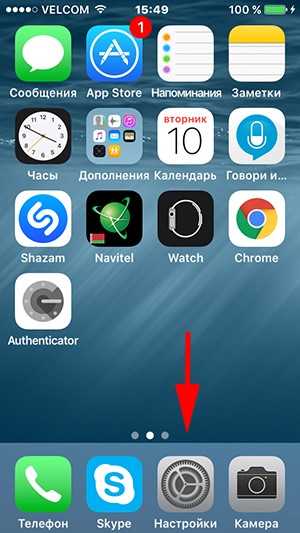
2 п. “Основные”.
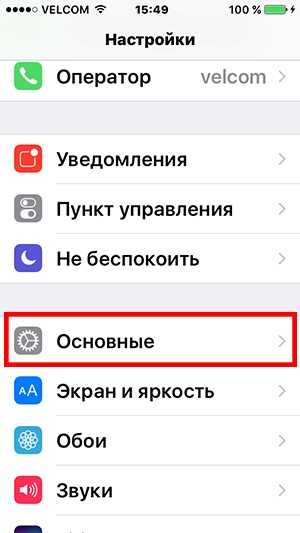
3 п. “Дата и время”.
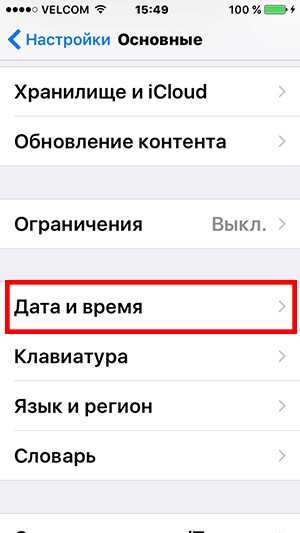
4 Убираем (если включен) ползунок “Автоматически”.
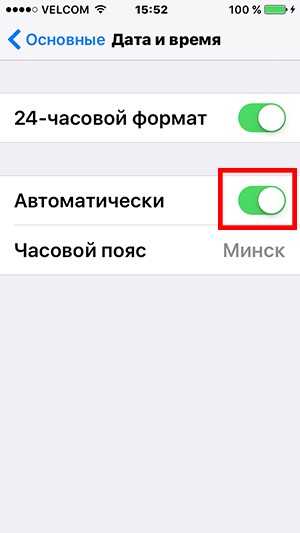
5 Переходим в настройки часового пояса.

6 Тут нужно ввести ваш город, а затем выбрать его из появившихся вариантов.
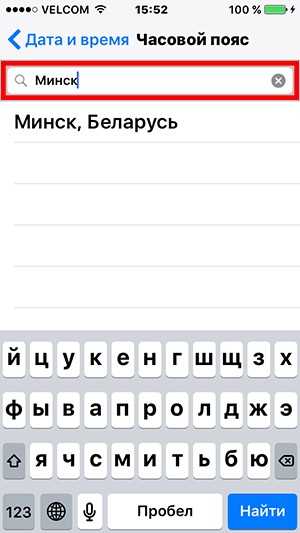
7 Если время установлено неправильно, то нажимаем на нижнюю строчку и выставляем время вручную.

Видео инструкция
Как изменить дату и время на iPhone и iPad под управлением iOS
Прямо «из коробки» iPhone и iPad должны показывать правильную дату и время, но в некоторых случаях что-то может пойти не так и в таком случае без ручной настройки уже не обойтись. Поскольку операционная система iOS крайне проста для использования, то вся эта процедура не займет больше 2-3 минут. Эта инструкция также может быть очень актуальна для людей, которые переводят время на 10-15 минут раньше для того, чтобы не опаздывать на важные встречи и различные мероприятия.

Для того чтобы настроить или изменить дату и время на iPhone и iPad под управлением любой версии операционной системы iOS необходимо запустить приложение «Настройки», а затем открыть раздел «Основные». Практически в самом низу будет пункт меню «Дата и время», который и требуется открыть. Здесь есть несколько настроек: «24-часовой формат», «Автоматически» и «Часовой пояс». Чтобы изменять дату или время необходимо переключить тумблер напротив «Автоматически», после чего внизу появится доступ к ручному редактированию даты и времени.


Изменив дату и время, можно просто нажать на кнопку «Домой», после чего все изменения сразу же вступят в силу. Если требуется изменить часовой пояс, то достаточно нажать на соответствующий пункт в настройках и выбрать из списка нужный вариант, используя для этого поиск. Таким вот простым способом можно вручную настроить дату и время на любом iPhone, iPad и iPod Touch под управлением iOS 10, iOS 11 и более ранних версий ОС.
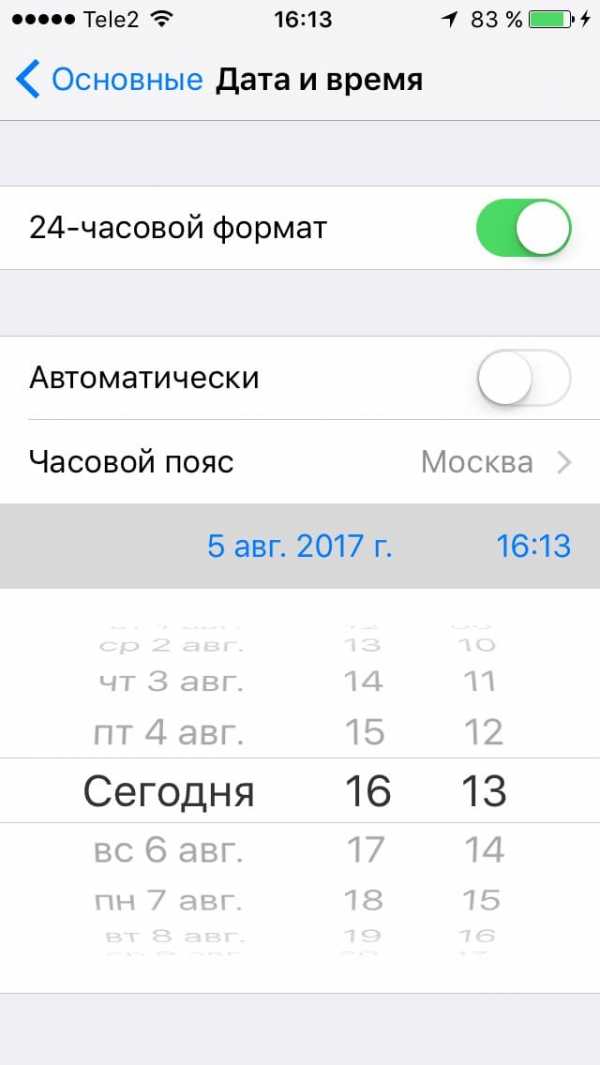
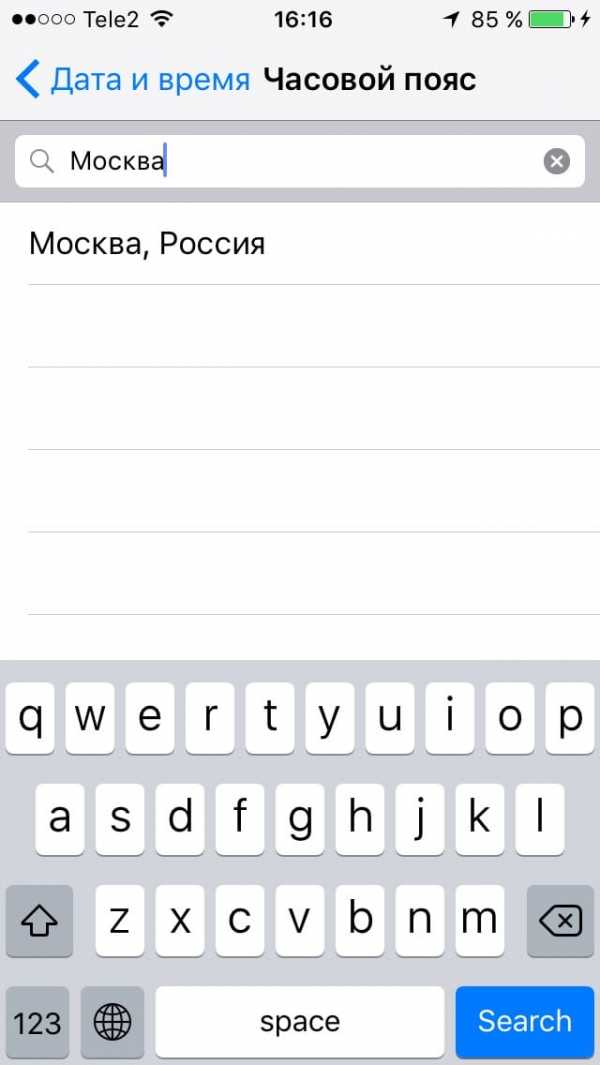
Чтобы все вернулось назад, если на смартфоне или планшете есть доступ к сети Интернет, то достаточно вновь включить «Автоматически», после чего «яблочное» устройство в течении нескольких секунд подгрузит информацию о времени и дате с серверов Apple и все будет отображаться с точностью до секунды.
Читайте также:
Присоединяйтесь к нам в Google News, Twitter, Facebook*, Instagram* (*площадки признаны в России экстремистскими), ВКонтакте, YouTube и RSS чтобы следить за новостями и оперативно получать интересные материалы.
Как проверить разные часовые пояса на iPhone и iPad - Как
Как проверить разные часовые пояса на iPhone и iPad - Как
Содержание:
Прежде чем настроить международный звонок по Skype или написать другу в другой стране, вам часто нужно проверить, сколько времени находится в ее часовом поясе. Вот как вы можете сделать это быстро и легко на своем iPhone или iPad.
Спросите Siri
Если вы только изредка проверяете время в другой стране, вам не нужно загружать приложение или искать его в Google.
Просто нажмите и удерживайте боковую кнопку на своем iPhone или скажите «Привет, Siri» своему iPhone или iPad, чтобы вызвать Siri. Затем спросите: "Сколько времени в (городе)". Siri мгновенно сообщит вам время.
Используйте приложение "Часы"
Если вы часто отслеживаете несколько часовых поясов, вы можете использовать функцию «Мировое время» в приложении «Часы».
Для этого откройте приложение «Часы» на своем iPhone или iPad и перейдите на вкладку «Мировое время». Здесь нажмите на знак плюса (+) на верхней панели инструментов.
Найдите город, а затем нажмите его в списке, чтобы добавить в раздел «Мировое время».
Теперь вы видите текущее время для этого города в разделе «Мировое время». Вы можете повторить процесс, чтобы добавить в список другие города.
В следующий раз, когда вы захотите проверить время в другом часовом поясе, просто откройте приложение «Часы» и перейдите в раздел «Мировое время».
Используйте виджет мирового времени
Если вы проверяете часовые пояса несколько раз в день, лучше всего использовать специальный виджет. Таким образом, вы можете просто провести пальцем по экрану блокировки iPhone или iPad вправо (разблокировать iPhone не нужно) в любое время, когда вам понадобится проверить часовые пояса.
Сначала загрузите бесплатное приложение World Clock Time Widget. Затем откройте приложение и коснитесь знака плюса (+) в правом верхнем углу.
Найдите город, а затем коснитесь его, чтобы добавить в список.
Повторите этот процесс, чтобы добавить больше городов.
Чтобы изменить порядок списка, нажмите кнопку «Изменить». Отсюда вы можете использовать значок «Ручка», чтобы изменить порядок списка. Чтобы удалить город, коснитесь красной черты (-).
Вы также можете нажать значок «Изменить», чтобы переименовать любой город.
Здесь вы можете изменить название города на имя друга или клиента, чтобы вам было удобнее читать часовой пояс. Нажмите «ОК», чтобы сохранить имя.
Теперь давайте настроим виджет. Перейдите на домашний экран iPhone или iPad и проведите пальцем вправо, чтобы открыть панель виджетов «Сегодняшний просмотр».
Проведите до конца страницы, а затем нажмите «Изменить».
Найдите виджет «Мировое время» и нажмите на знак плюса (+) рядом с ним.
Виджет «Мировое время» теперь включен. Проведите вверх по странице и используйте значок «Ручка», чтобы переместить виджет в верхнюю часть списка, если хотите.
Нажмите «Готово», чтобы вернуться на экран виджетов.
Теперь вы видите виджет «Мировое время» в верхней части экрана, в котором все ваши часовые пояса расположены в том же порядке, что и приложение.
По умолчанию виджет показывает время в аналоговом режиме. Вы можете изменить это в меню настроек. Для этого коснитесь значка шестеренки.
Теперь переключитесь на вкладку Digital.
Теперь вы видите все свои часовые пояса в цифровом режиме. Цифровой режим показывает не только время, но и день недели.
Если вы используете iPad, теперь вы можете закрепить панель виджетов «Сегодня» прямо на главном экране, что упростит доступ к вашим часовым поясам и другим виджетам.
Если вы не можете изменить время или часовой пояс на iPhone, iPad или iPod touch
С помощью настроек даты и времени вы можете настроить систему на автоматическое изменение часового пояса и переход на летнее время. Узнайте, что делать, если вы видите неправильную дату, время или часовой пояс или не можете автоматически переключиться на летнее время на своем устройстве.
Проверить настройки
Проверяйте, нужна ли вам помощь после каждого шага:
- Убедитесь, что вы используете последнюю версию iOS или iPadOS.
- Включите «Установить автоматически» 1 в меню «Настройки» > «Основные» > «Дата и время».Это автоматически установит дату и время на основе вашего текущего часового пояса. Когда будет доступно обновление часового пояса, ваше устройство сообщит вам об этом.
- Разрешить устройству использовать ваше текущее местоположение для определения правильного часового пояса. Нажмите «Настройки» > «Конфиденциальность» > «Службы геолокации» > «Системные службы» и выберите «Настройки пользователя». часовой пояс.
- Убедитесь, что на устройстве отображается правильный часовой пояс.Нажмите «Настройки»> «Основные»> «Дата и время»> «Часовой пояс».
Если вам все еще нужна помощь
Если устройство по-прежнему отображает неверную дату, время или часовой пояс 2 , измените каждый параметр вместо использования параметра «Установить автоматически». Например, предположим, что вы используете iOS 9 или более раннюю версию, а ваша страна или регион изменили свой часовой пояс или правительство внесло изменения в способ применения летнего времени.В этом случае сделайте следующее:
- Выберите «Настройки» > «Основные» > «Дата и время».
- Отключить установку автоматически.
- Теперь вы можете изменить часовой пояс или дату и время: 3
- Нажмите Часовой пояс и введите город с правильным часовым поясом. (Не знаете, какой город указать? Воспользуйтесь картой часовых поясов на сайте timeanddate.com, чтобы найти город с часовым поясом, подходящим для ваших нужд.
- Вы также можете нажать на дату, чтобы изменить дату и время.
1. Автоматическая настройка может быть недоступна у некоторых поставщиков услуг в определенных странах или регионах. Если на вашем устройстве есть код доступа к экранному времени, параметр «Установить автоматически» будет недоступен или затенен.
2. Если время на вашем устройстве установлено неправильно после синхронизации устройства с компьютером, возможно, время на вашем компьютере установлено неправильно. Проверьте время на вашем компьютере в Системных настройках > Дата и время. Установите флажок Установить дату и время автоматически.
3. Ручная настройка параметров времени для изменения поведения приложений (например, игровых таймеров) не рекомендуется.
Дата публикации:
.iPhone: как изменить время
Иметь правильное время на телефоне, конечно, удобно. Если вы уехали в отпуск или работали в другом часовом поясе, вы, возможно, заметили, что даже при автоматической корректировке времени может потребоваться время, чтобы наверстать упущенное. Это руководство проведет вас через процесс ручного изменения времени на вашем телефоне.
Настройки времени можно найти в приложении «Настройки» в разделе «Настройки»> «Основные»> «Дата и время».Можно настроить четыре параметра. Первая настройка — переключение между 12-часовым и 24-часовым форматом времени.
Второй параметр — «Установить автоматически». Если этот параметр включен, телефон будет использовать местоположение GPS для автоматического переключения часов при переходе в другой часовой пояс и для перехода на летнее время. Если этот параметр включен, иногда обновление может занять некоторое время. Это может вызвать проблемы, поскольку вы можете не знать точно, когда время изменилось, что может привести к путанице.
Если включен параметр «Установить автоматически», часовой пояс должен быть установлен автоматически. Если это работает правильно, название города должно отображаться в правой части панели «Часовой пояс».
Если название города отсутствует справа, проверьте разрешения службы определения местоположения.
Если справа нет названия города, убедитесь, что вы можете использовать службы определения местоположения для установки времени. Для этого перейдите в «Настройки»> «Конфиденциальность»> «Службы геолокации»> «Системные службы» и убедитесь, что для параметра «Настройка часового пояса» установлено значение «Вкл.».
Убедитесь, что разрешение службы определения местоположения «Установить часовой пояс» включено, если у вас включена функция «Установить автоматически».
Если у вас отключен параметр «Установить автоматически», вы можете вручную настроить часовой пояс, нажав «Часовой пояс». Здесь вы можете выбрать город и страну для синхронизации времени. В списке указаны не все города, поэтому вам может потребоваться выбрать ближайший город. Просто убедитесь, что ваш город находится в том же часовом поясе, что и вы — Google поможет вам разобраться, если это необходимо!
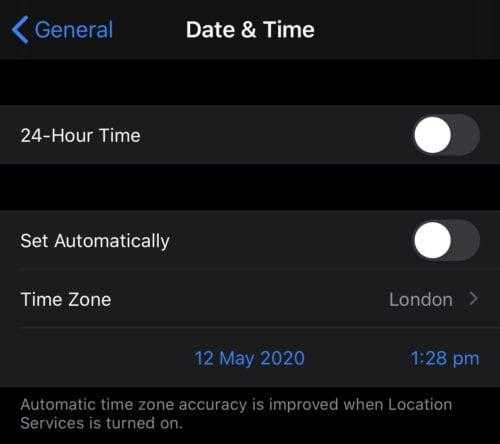
Если вы устанавливаете часовой пояс вручную, выберите свой город или город в том же часовом поясе, если вашего нет в списке.
Если параметр «Установить автоматически» отключен, вы увидите полосу для выбора даты и времени под полем часового пояса. Если вы нажмете на дату, вы можете точно настроить дату и время с точностью до минуты.
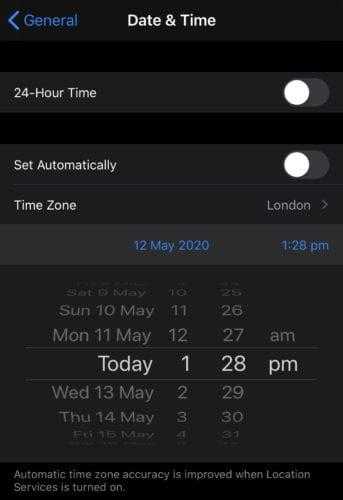
Вы можете вручную менять дату и время каждую минуту.
Совет. При установке времени вручную предполагается, что выбранная минута только что началась, поэтому, например, пройдет полных 60 секунд, прежде чем оно изменится с 1:28 до 1:29. Учтите это, если вы действительно хотите, чтобы ваши часы были на месте!
.Изменение часового пояса - iCloud, Справка iCloud
Часовой пояс по умолчанию для календарей (и их событий) — это часовой пояс, который был установлен при настройке учетной записи iCloud. Однако, включив поддержку часовых поясов, вы можете создавать события и отображать календари в часовых поясах, отличных от часовых поясов по умолчанию. Например, если вы находитесь в часовом поясе UTC (универсальное время), но хотите создавать или просматривать события в часовом поясе CET (центральноевропейское время), вы можете сделать это с помощью поддержки часовых поясов.
Если включена поддержка часовых поясов, ваш календарь не будет обновляться при перемещении между часовыми поясами. Например, если у вас назначена встреча в 10:00 по Гринвичу в Лондоне, а вы летите в Варшаву, приложение «Календарь iCloud» по-прежнему отображает встречу в 10:00.
Если поддержка часового пояса отключена, события календаря переносятся при перемещении, т. е. настройки часового пояса обновляются при смене часовых поясов.Например, если у вас назначена встреча в 10:00 по Гринвичу в Лондоне, и вы летите в Варшаву, элементы вашего календаря будут отображаться по местному (центральноевропейскому) времени. Таким образом, встреча, запланированная на 10:00 по Гринвичу, будет видна в 11:00 по центральноевропейскому времени.
Примечание. Изменения часового пояса события отображаются на любом устройстве, на котором включен Календарь iCloud. Однако поддержку часовых поясов необходимо включать отдельно на каждом устройстве.Например, если ваш компьютер и iPhone имеют разные настройки часового пояса, события могут появляться на этих устройствах в разных часовых поясах.
Использование часового пояса, отличного от стандартного
-
В приложении «Календарь iCloud» выберите «Настройки» во всплывающем меню «Действие» под боковой панелью.
-
Нажмите «Дополнительно», установите флажок «Включить поддержку часовых поясов» и нажмите «Сохранить».
Если поддержка часовых поясов включена, при создании события появляется всплывающее меню часового пояса, в котором можно установить любой часовой пояс.
Вы также можете сбросить часовой пояс по умолчанию для календарей (и их сохраненных событий) в любое время.
.включите или выключите свой iPhone из «Falling Back» в воскресенье, 6 ноября,
Ваше устройство iOS имеет функцию автоматического определения часового пояса, которая не всегда хорошо воспроизводит летнее время (DST). Обычно весной он должен двигаться вперед или назад, чтобы синхронизироваться с окончанием или началом летнего времени в 2 часа ночи. Если все пойдет хорошо, все ваши встречи в календаре, уведомления о событиях и будильники также должны быть обновлены.Но каждую осень и весну приходят сообщения о глюках, сбоях в работе, трагическом сне или плохом сне.
Вот что нужно сделать, чтобы убедиться, что ваш iPhone или iPad работает правильно, когда переход на летнее время заканчивается 6 ноября в 2:00.
Включение автоматической настройки часового пояса в iOS
По умолчанию ваше устройство iOS выбирает часовой пояс на основе вашей геолокации. Возможно, вы отключили его случайно (или, возможно, чтобы продлить срок службы батареи).Включите этот параметр, выбрав Настройки > Общие > Дата и время .
Убедитесь, что параметр Установить автоматически включен и часовой пояс указан правильно.
Вы можете установить это вручную, отключив параметр «Установить автоматически» и выбрав свой часовой пояс. Перезагрузите устройство iOS для точного измерения.
Отключение автоматической настройки часового пояса в iOS
Это для всех моих корешей в Аризоне, Гавайях, Американском Самоа, Пуэрто-Рико, Саскачеване и во всех других местах, слишком прохладных для летнего времени!
Если вы не хотите, чтобы ваш iPhone или iPad что-либо изменили 6 ноября, вы можете вручную выбрать свой часовой пояс и время.Выполните те же действия, что и выше, но обязательно выберите город, в котором не действует летнее время.
Вы также можете установить время вручную. Опять же, убедитесь, что вы перезагрузили телефон, чтобы он начал работать.
Включить переопределение часового пояса в календаре
Если вы обнаружите, что все собрания отключаются за час до или после окончания летнего времени, вы можете включить переопределение часового пояса. Проверьте свои встречи прямо сейчас — иногда iOS корректирует их заранее.
Выберите Настройки > Календарь > Перезаписать часовой пояс . Включите переопределение часового пояса и выберите свой часовой пояс.
Поддержка часовых поясов в Календаре iCloud
Если ваши устройства iOS синхронизируются с Календарем iCloud, вы можете изменить настройки на сайте iCloud.com.
Чтобы изменить часовой пояс, войдите на iCloud.com и перейдите в «Настройки», затем щелкните свой регион в «Часовой пояс/регион» — это относится только к вашему календарю.
Вы также можете открыть свой календарь, нажать «Настройки Gear» в левом нижнем углу, затем нажать «Настройки» > «Дополнительно» .
Здесь вы можете включить Включить поддержку часового пояса.
Теперь при создании событий у вас будет выпадающий часовой пояс.
Приложение
Хорошо, это все, что я могу сказать о часовых поясах и переходе на летнее время для вашего устройства iOS.Дайте мне знать, как все прошло в воскресенье утром. Время вашего iPhone работало так, как ожидалось, или оно было неправильным в этом году? Сообщите об этом в комментариях!
.Как изменить время на iPad 3. Установить дату и время на iPhone. Как изменить время на iPad? Установите
правильноВладельцы планшетов Apple часто задаются вопросом, как изменить время на iPad. Обычно эта трудность возникает при путешествии, обновлении операционной системы или переводе часовых стрелок. Последнее практикуется в странах СНГ.
На самом деле, изменить время на iPad — довольно простая задача... Однако есть несколько мелочей, которые следует учитывать, чтобы в будущем не ошибиться.
В этой статье мы рассмотрим, как установить и настроить время на iPad.
Поправьте время на планшете на правильное, то есть сделать правильную установку не составит труда. В этом пользователю поможет встроенная в устройство справочная служба. Любой, кто использует iPad в течение нескольких месяцев, может легко выполнить задание самостоятельно. Для этого потребуются следующие действия:
- Нажмите на пункт «Главная» и перейдите в главное меню гаджета.
- Поиск элемента настройки.
- Перейти к общим вкладкам, которые содержат инструменты даты и времени.
- Выберите отслеживаемый элемент одним щелчком мыши.
- Во всплывающем окне появится поворотное меню, в котором нужно прокрутить часы и минуты, чтобы установленный символ отражал реальность.
Установка даты производится точно так же, если до этого она была неверна. Вы должны щелкнуть в любом месте за пределами меню, чтобы сохранить изменения. Измененный формат времени теперь будет отражаться в системе.
Отмена последней ревизии возможна с помощью кнопки справа.
Еще больше персонализации
Помимо установки правильного времени, планшеты предлагают дополнительные возможности. Например, американцы и европейцы используют 12-часовой формат для отображения текущего времени на своих устройствах. При этом выделены этапы до и после обеда.
Если вы едете туда из другой страны, вы хотите, чтобы ваше устройство отображало время точно так же.Чтобы активировать его, вам просто нужно щелкнуть соответствующий ползунок, который переключает параметры между различными форматами времени. Настроенное таким образом устройство будет работать в течение 12 часов.
Путешествующим часто понравится возможность полностью автоматически устанавливать часовые пояса. Опция активируется этим же элементом и получает информацию из сети. Для пользователя все это кажется очень удобным.
Но если по каким-то причинам этого не уследить или пользователь хочет установить конкретный пояс в процессе общения с пользователем из другой страны, то достаточно просто установить нужный параметр в меню.Он немного ниже. Его преимуществом является возможность ручного выбора конкретного ремня. Вы даже можете выбрать конкретный город. Планшет автоматически установит для него время. Ручное взаимодействие с пользователем вообще не требуется.
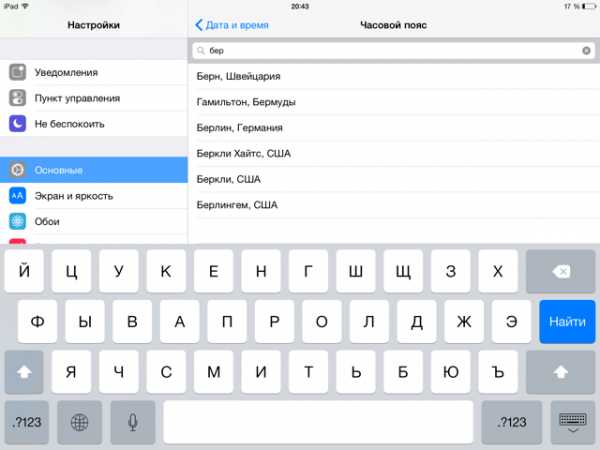
Какие проблемы могут возникнуть с синхронизацией?
Неопытные пользователи, которые не знают, как установить время на своем iPad, часто отключают автоматическое определение полосы движения, так как оно может работать неправильно.Бывает, что он сам меняет время, вводя в заблуждение владельца устройства.
Кроме того, хронометраж на машине иногда с задержкой реагирует на текущую смену полосы движения и просто забывает перенастроить стрелки при наступлении указанного дня. Поэтому отключение опций осуществляет пользователь — зачастую ручное управление временем на планшете гораздо удобнее.
Еще одна распространенная проблема — неправильное отображение времени в некоторых программах, например в WhatsApp.Источник проблемы здесь не в настройках устройства, а в проблемах программ. Здесь решением проблемы будет вторичная загрузка и установка ПО или сброс всех параметров и их перенастройка. Но если после этого проблема не будет решена, пользователю остается только обратиться в техподдержку авторов продукта.
Многие программы используют обмен данными на машине с определенными серверами установки времени. Чтобы понять, откуда исходит источник проблемы, нужно просто зайти в настройки и найти нужный пункт.
Итак, теперь вы знаете, как осуществляется настройка и установка времени в планшете. В дальнейшем вы легко сможете поставить текущие значения этого параметра на свое устройство. Это особенно важно для заядлого путешественника, но будет полезно всем владельцам «яблочных» гаджетов. Хотя, если речь идет о другом типе устройства, алгоритм процедуры может немного отличаться. Поэтому методы решения возникающих задач также будут отличаться от приведенных выше.
В век компьютерных технологий все меньше и меньше пользователей носят простые наручные часы и проверяют время на своих электронных устройствах.
Но иногда даже самые точные приборы нуждаются в настройке, особенно при переходе с летнего времени на зимнее по всей стране.
И тут возникает вопрос перед владельцем iPad - как изменить время на iPad? Большинство современных планшетов имеют постоянно активное интернет-соединение и время на устройстве меняется автоматически. Если этого не произойдет, владельцу придется вручную менять часы на своем планшете.
Перевод с точностью до минуты
Для переноса часов на iPad необходимо выполнить несколько простых манипуляций:
на электронном устройстве зайти в пункт «Настройки»,
найти подпункт «Основные»,
открыть пункт «Дата и время» ,
снимите галочку с "Автоматически", если она была включена иначе система вернет исходное время после ручного перевода,
кликните по заголовку "Часовой пояс" и выберите регион и центральный район.
Если вашего региона нет в списке, выберите ближайший крупный населенный пункт в вашем городе, относящийся к вашему часовому поясу.
По желанию владельца можно выбрать 12-часовой или 24-часовой формат, но в нашей стране общепринятым считается 24-часовой формат, но если вам ближе такие сроки, как 15.25 и 10.00, то выбирайте 12-часовой формат.
Затем в поле «Время» вручную установите часы и минуты и нажмите кнопку «Сохранить».
Владельцу iPad будет полезно запомнить приведенный выше алгоритм работы, ведь иногда даже самые качественные устройства могут работать со сбоями, поэтому встроенные часы могут «отставать» или «выбегать» на минуту.
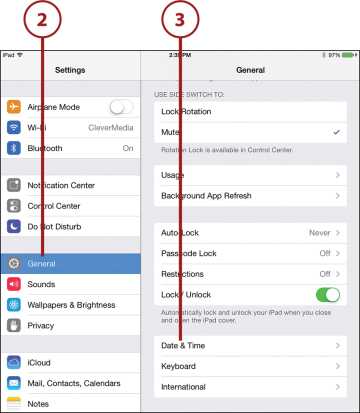
Установка точного времени займет всего несколько минут, но поможет владельцу планшета всегда быть вовремя.
Если на электронном устройстве необходимо скорректировать не только время, но и день недели, знание того, как изменить дату на iPad, поможет справиться с этой задачей.
Сравните iPad с календарем
Чтобы изменить дату на iPad, необходимо сделать то же самое, что и при настройке времени.
- снова находим пункт «Настройки»;
- перейти в «Основной»;
- , затем найдите «Дата и время»;
- Там же в столбце даты введите нужный день, месяц и год, либо пролистайте весь список в открытой вкладке;
- Затем установите нужный день недели и нажмите кнопку «Сохранить».
Эти настройки не являются серьезными, это просто текущие рабочие моменты, поэтому перезапуск электронного устройства после вышеперечисленных манипуляций не требуется. Другими словами, вам не нужно выключать и снова включать планшет. После сохранения всех настроек iPad снова станет самым точным и надежным электронным устройством.
Владельцы планшетов часто сталкиваются с вопросом, как изменить время на iPad. Возникает при частых поездках, обновлении операционной системы или при переводе стрелок часов, что принято в некоторых странах СНГ.Процесс предельно прост, но его необходимо учитывать, чтобы избежать ошибок в будущем. Рассмотрим процесс работы с электронным устройством часов.
Установка времени на iPad не должна быть большой проблемойУзнать, как изменить время на iPad, чрезвычайно просто - встроенная служба поддержки, созданная производителем. Впрочем, подойдёт любой пользователь, который не знаком с планшетом несколько дней. Нажав клавишу «Домой», вам нужно зайти в главное меню вашего мобильного устройства и найти в нем пункт «Настройки».Здесь вам понадобится вкладка «Общие», которая будет содержать инструменты управления датой и временем.
Выберите часы одним коротким нажатием - откроется новое окно с прокручивающимся меню, предлагающим прокрутить часы и минуты, чтобы установить точное время. То же самое нужно сделать с датой, если она не актуальна. Чтобы сохранить установленные значения, просто щелкните в любом месте за пределами меню настроек времени. Вы можете отменить изменения, используя правую клавишу.
Дополнительные настройки
Узнав, как изменить время на iPad, вы также сможете использовать дополнительные пункты меню.Жители Европы, США и многих других стран мира используют 12-часовой формат для отображения текущего времени с выделением предобеденных и послеобеденных перерывов. Путешествуя по этим странам, большинство людей хотят, чтобы их планшет также использовал правильный формат. , вам просто нужно щелкнуть соответствующий ползунок, и он переключается между 12-часовым и 24-часовым режимом.
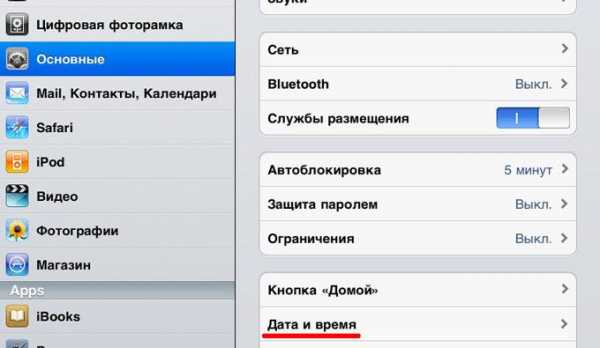
Те, кто хочет знать, как изменить время на iPad, оценят возможность автоматической установки часового пояса.Функция активируется аналогичным ползунком и получает информацию из глобальной сети, обеспечивая максимальное удобство для пользователя. Если нет возможности автоматически определить время или вы хотите использовать определенный часовой пояс при общении с кем-то из другой страны, просто установите необходимое значение в меню ниже. Преимуществом является возможность вручную выбрать конкретную зону или даже конкретный город, для которого планшет сам выставит значение времени.
Общие проблемы
Люди, умеющие устанавливать время на iPad, часто отключают автоматическое определение часового пояса, поскольку оно может работать некорректно.Часто бывает, что она сама меняет время, сбивая с толку владельца планшета. Автоматическое замедление также реагирует на смену реального часового пояса, в результате чего устройство «забывает» передвигать стрелки часов при достижении нужной даты. Поэтому функция отключена - иногда гораздо удобнее вручную управлять отображением времени.
Пользователи, которые спрашивают, как изменить время на своем iPad, часто также хотят знать, почему оно отображается неправильно в других программах, таких как WhatsApp.Причины следует искать не в настройках самого планшета, а в ошибках, допущенных приложениями. Чаще всего в этом помогает перенастройка или настройка после сброса основных параметров планшета. Если проблема повторится, останется только обратиться в службу технической поддержки разработчиков. В некоторых приложениях используется автоматическая синхронизация с определенным сервером установки времени: чтобы понять, откуда идет сбой, достаточно зайти в их настройки и найти соответствующий пункт.
В настоящее время значительное количество людей приобрели устройства с операционной системой Ayos. Эта операционная система устанавливается на устройства известной американской компании Apple. Важную роль сыграло оптимизированное программное обеспечение, ориентированное непосредственно на потенциальных владельцев устройств. Таким образом, инженеры и программисты сделали его максимально простым. Но даже при этом до сих пор находятся люди, которые не знают, как изменить время на iPad. Сегодня мы поговорим об этом.
Когда мы сталкиваемся с подобной проблемой?
Следует отметить, что вопрос о том, как изменить время на iPad, является лишь частным случаем рассматриваемой ситуации.Иными словами, рано или поздно владельцы абсолютно всех планшетных компьютеров... Тем не менее, особенно часто вопрос о том, как изменить время на iPad, задают любители активного отдыха и путешествий. В основном это связано со сменой часовых поясов, а также переводом подсказок. Часто вопрос, как изменить время на iPad, возникает и после программного сбоя операционной системы. На самом деле ничего особо сложного в процессе изменения времени нет.Однако здесь есть свои нюансы, и о них нужно знать, чтобы избежать неверных результатов операции.
Как изменить время на iPad? Установите правильно

В этот планшет встроена специальная служба поддержки на случай, если пользователь совершенно не знает, что и как использовать устройство. Еще установить нужное время не так уж и сложно, а вот пользоваться справкой — это что-то из области фантастики. Итак, сначала следует нажать кнопку под названием «Домой».Это приведет вас к рабочему столу. Оттуда заходим в главное инженерное меню. В нем нужно обратить внимание на пункт под названием «Настройки».
Что делать дальше?
Далее нам понадобится вкладка, которую инженеры назвали «Общие». На самом деле в нем есть инструменты, позволяющие манипулировать как датой, так и временем. Чтобы начать операцию, коротко нажмите на часы. После этого должно открыться новое окно. Вы заметите в нем специальное меню.Он предложит прокрутить минуты вместе с часами, чтобы выставить нужные показатели. Если дата устарела, вы можете изменить ее таким же образом. По сути, после изменения остается только сохранить значения, установленные ранее пользователем. Для этого вы можете нажать в любом месте экрана, где нет меню настройки. Вы можете использовать соответствующий ключ устройства, чтобы отменить изменения.
Установка дополнительных настроек
Вы всегда можете активировать дополнительные настройки, чтобы сделать работу с устройством немного удобнее.Обратите внимание, что это также включает изменение формата отображения даты и времени. Например, жители Соединенных Штатов Америки и стран Евросоюза используют двенадцатичасовой формат. Вы также можете активировать его из меню с дополнительными настройками даты и времени. Обычно этой функцией пользуются люди, которые часто выезжают за границу. Специальные значки покажут обратный отсчет: AM или PM. Чтобы не запутаться в параметрах, можно настроить систему на автоматическое определение времени.Для этого достаточно зайти в соответствующий пункт инженерного меню устройства и активировать функцию. После этого вам не придется постоянно беспокоиться о смене часовых поясов.
Все начинающие пользователи техники Apple совершают одну и ту же ошибку: если они хотят изменить время и дату, заходят в приложение « Часы » и начинают искать соответствующий раздел. Поиск способов установки времени через эту программу не принесет результатов - без посещения « Настройки » устройства такая настройка невозможна .
Чтобы изменить дату и время на вашем iPhone, выполните следующие действия:
Шаг 1 ... Откройте « Настройки » И перейдите в раздел « Основные ».
90 160
Вы увидите этот экран:

Шаг 3 ... Установите формат времени на 24-часовой или 12-часовой. Американцы больше привыкли ко второму варианту: они отсчитывают 12 часов до полудня и 12 часов после него. Таким образом, формат по умолчанию — 12 часов.Если россиянин хочет перейти на более привычный 24-часовой формат времени, он должен щелкнуть соответствующий тумблер.
Шаг 4 . Деактивировать ползунок « Автомат » . Если включить эту опцию, iPhone сам выберет часовой пояс и определит дату/время на основе данных, которые он будет получать через геолокацию и Интернет. Есть несколько причин не использовать эту опцию:
- Времена могут спонтанно меняться в дни, когда в большинстве стран происходит переход от лета к зиме (или наоборот).В чем угроза? Или хотя бы опоздать на работу.
- Время указано неправильно, когда владелец iPhone путешествует и пересекает несколько часовых поясов. Это связано с тем, что SIM-карта постоянно теряет сигнал и не может предоставить устройству данные о местоположении.
- Опция требует включения службы геолокации, что в свою очередь приводит к быстрому энергопотреблению.
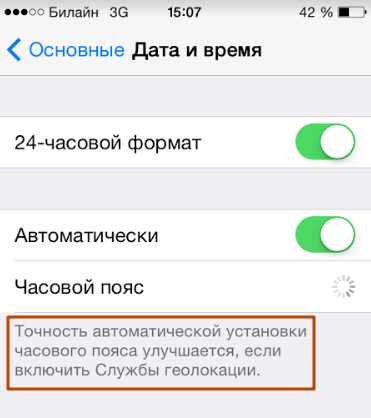
Шаг 5 ... Выберите часовой пояс - нажмите на соответствующее поле.
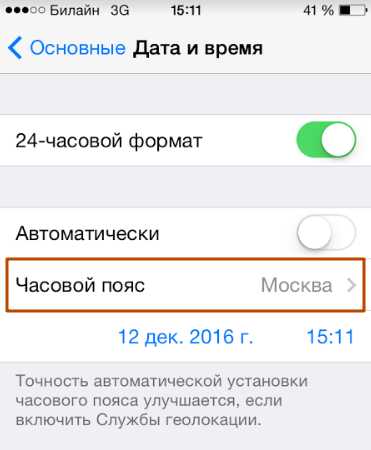
Затем введите в поисковик строку « Россия » и выберите город, в котором вы живете или который соответствует вашему часовому поясу. Выбираем вариант « Москва, Россия » и устанавливаем московское время ( UTC +3 ).
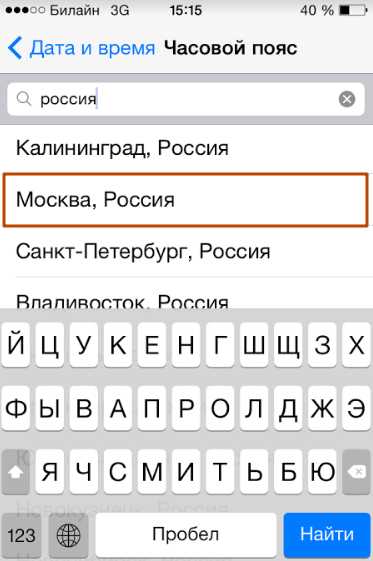
Шаг 5 ... Нажмите на строку, где дата и время выделены синим цветом и вручную установите необходимые параметры, прокручивая тип роликов. Узнайте точное время для любого города, например с помощью Яндекс.
Нет барабана для установки года. Поэтому, если вы хотите перевести дату назад или вперед, вам придется постараться.

Тогда продолжайте пользоваться гаджетом и не беспокойтесь о потере времени.
Год отображается неправильно - в чем причина?
Пользователь iPhone может оказаться в возрасте 28 лет, пытаясь изменить время. Эра Хэйсэй .

Это означает, что устройство не активировано григорианский календарь (которым мы все пользуемся) и японский ... Выставить правильный календарь несложно: нужно вернуться в раздел " Основные " Настройки, затем перейти в подраздел " Язык и текст " (Находится рядом с " Дата и время ").
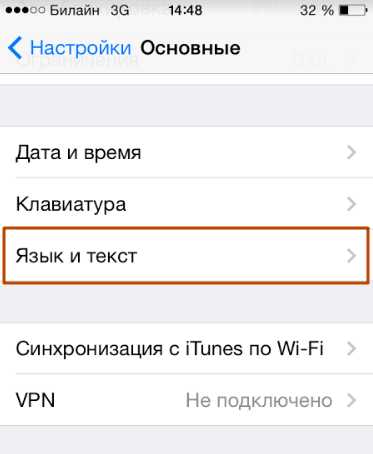
В меню « Календарь » следует отдать предпочтение григорианскому хронологическому японскому и буддийскому ... Тогда в настройках времени будет отображаться год, к которому вы привыкли.
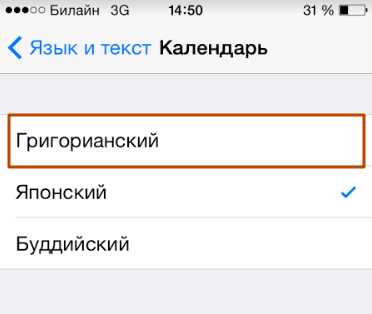
Как "убить" айфон часами?
«Пользователи форума» блога Reddit.com обнаружил интересный недостаток устройств Apple с 64-битными процессорами (это iPhone 5S и более новые модели). Если установить дату на гаджете 1 января 1970 г. и в , после перезагрузки аппарат превратится в "кирпич", и вернуть его к жизни уже никто не сможет. программно - даже в режиме DFU .
Что необычного в данной дате? Именно с ней наступила так называемая UNIX-эра , которую также называют компьютерным временем... С полуночи первого дня 1970 года и по настоящее время время UNIX отсчитывается в секундах без деления на дни, месяцы и годы. «Капризность» техники Apple объясняется просто: если поставить, например, 2 часа ночи в часовом поясе UTC +3 (время московское), счетчик UNIX будет отрицательным.
Существует несколько способов защиты от этой бреши в системе безопасности. Владельцам взломанных гаджетов рекомендуется скачать патч Brick-in date , который блокирует возможность ввода «даты смерти».Другим владельцам iPhone следует просто обновить свои гаджеты до iOS 9.3.1, , после чего будут доступны только даты 1 января 2001 года.
Приложение
Статистический факт: 60% людей смотрят время не на наручных часах, а на мобильном телефоне... Вот почему так важно, чтобы iPhone был точен. Автоматическая настройка времени для "яблочных" гаджетов - пока к сожалению недоработанная функция; для пользователей, которые предпочитают путешествовать и маневрировать между часовыми поясами, это просто сбивает с толку.Эффективнее установить часы на iPhone вручную, основываясь на данных популярных сайтов, таких как Яндекс . Время .
.Как изменить время в FitBit
Fitbitпредлагает множество фантастических функций для отслеживания вашего здоровья, но есть и ключевая функция, о которой нужно позаботиться: часы. К сожалению, время на вашем устройстве Fitbit не всегда может быть точным. Не волнуйтесь, есть простое решение, чтобы изменить это.
Чтобы было ясно, вы не обязаны это делать. В большинстве случаев, если вы переезжаете в другой часовой пояс и подключаете Fitbit к своему телефону, он автоматически настраивается на правильное время.Он также должен быть обновлен с учетом перехода на летнее время.
Тем не менее, если время на Fitbit неправильное, решить проблему очень просто. Вот как это сделать на всех ваших устройствах.
Как изменить время на iPhone и iPad?
Поскольку ваше устройство подключено к телефону, который уже отслеживает ваше местоположение и часовой пояс, вам не следует часто повторять эти процедуры. Однако бывают случаи, когда Fitbit дает сбой и перестает синхронизировать правильное время — например, если вы внезапно переключаетесь между несколькими часовыми поясами, когда ваш телефон выключен.
Если вы изменили свой часовой пояс, но часы на вашем устройстве после синхронизации по-прежнему показывают неточное время, внимательно проверьте настройки часового пояса. Вот несколько шагов для изменения настроек:
- Откройте приложение Fitbit.
- Нажмите на изображение своего профиля; находится в левом верхнем углу.
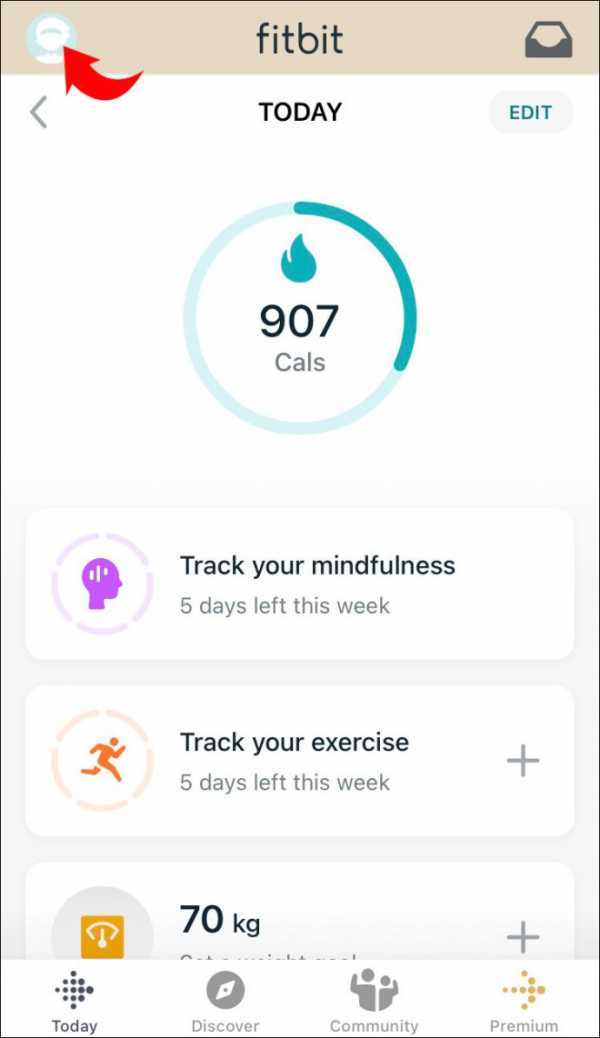
- Перейдите в Настройки приложения.
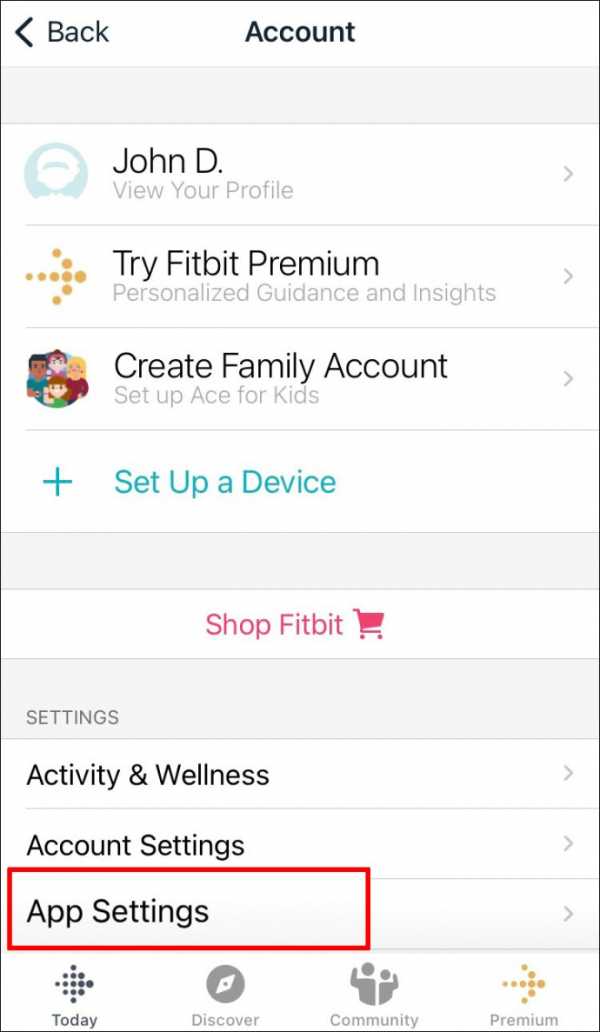
- Вы увидите несколько опций; Нажмите на часовой пояс .
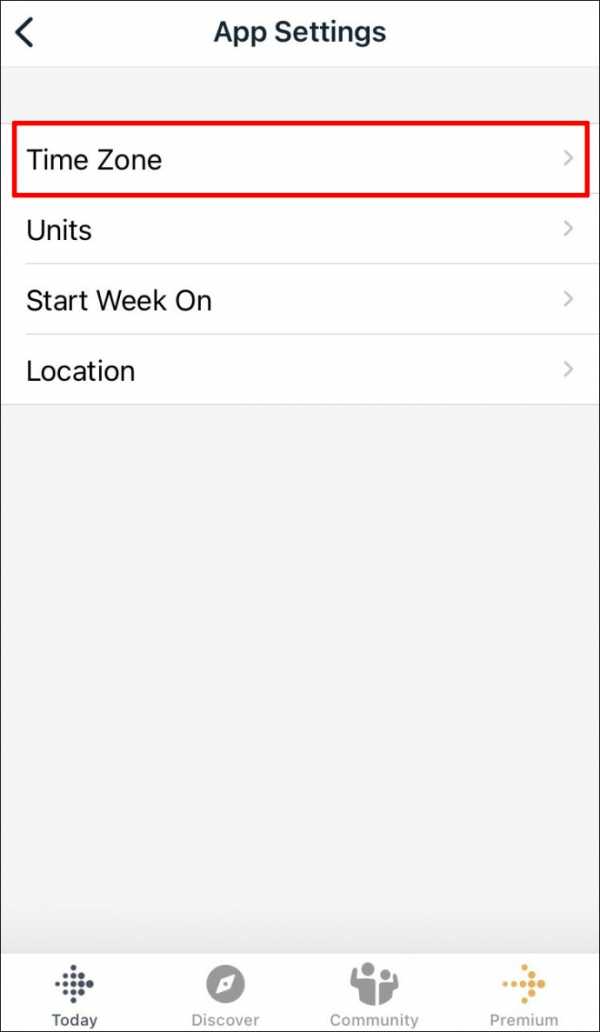
- Выберите правильное время.
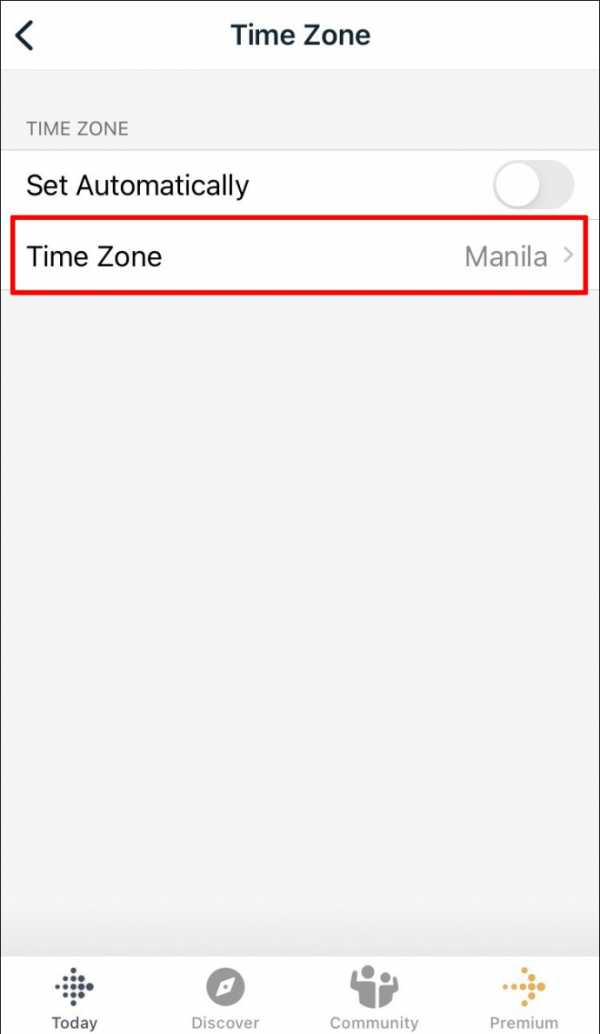
- Начните синхронизацию вашего устройства Fitbit.
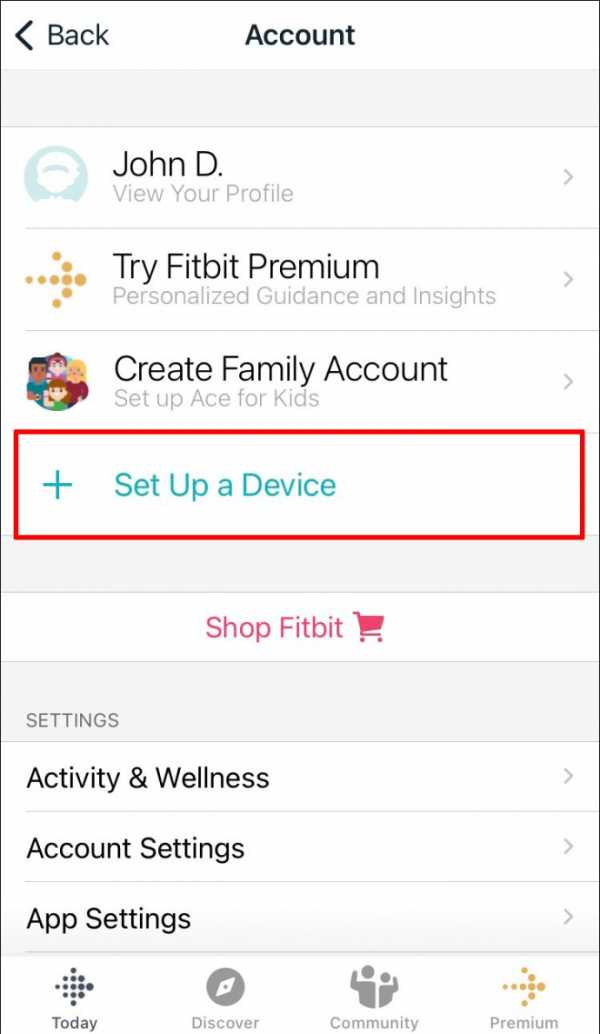
Как изменить время с Android
Приложение Fitbit также можно использовать на устройствах Android. Процесс изменения времени также прост и занимает всего несколько минут. Выполните следующие действия:
- Запустите приложение Fitbit.
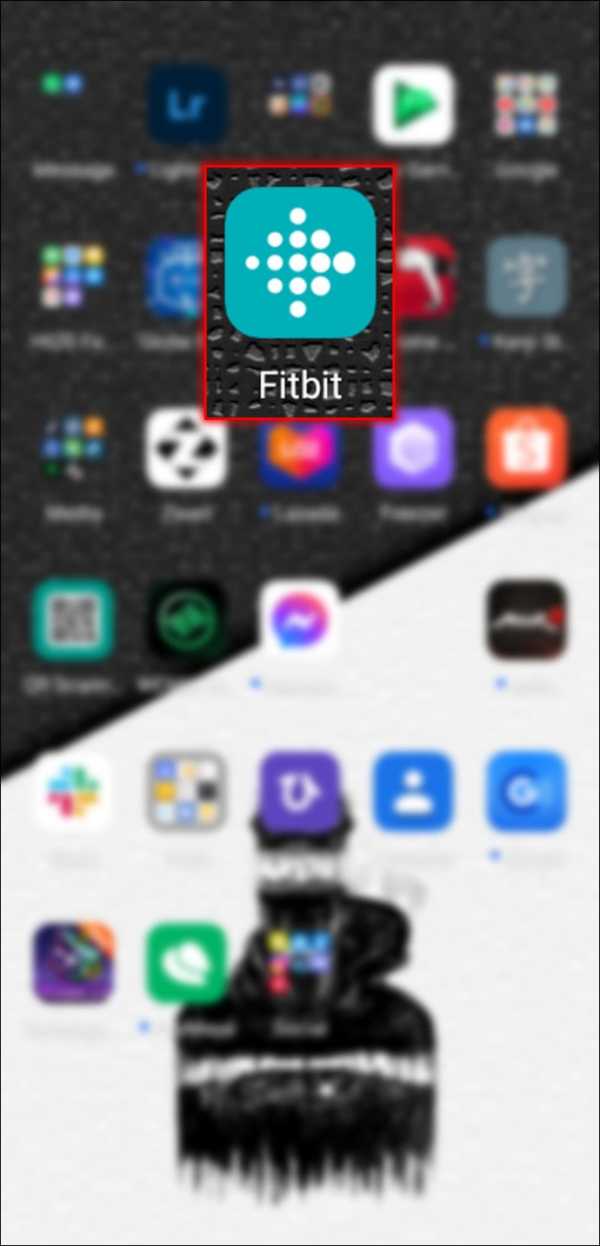
- Нажмите на изображение своего профиля в маленьком кружке.
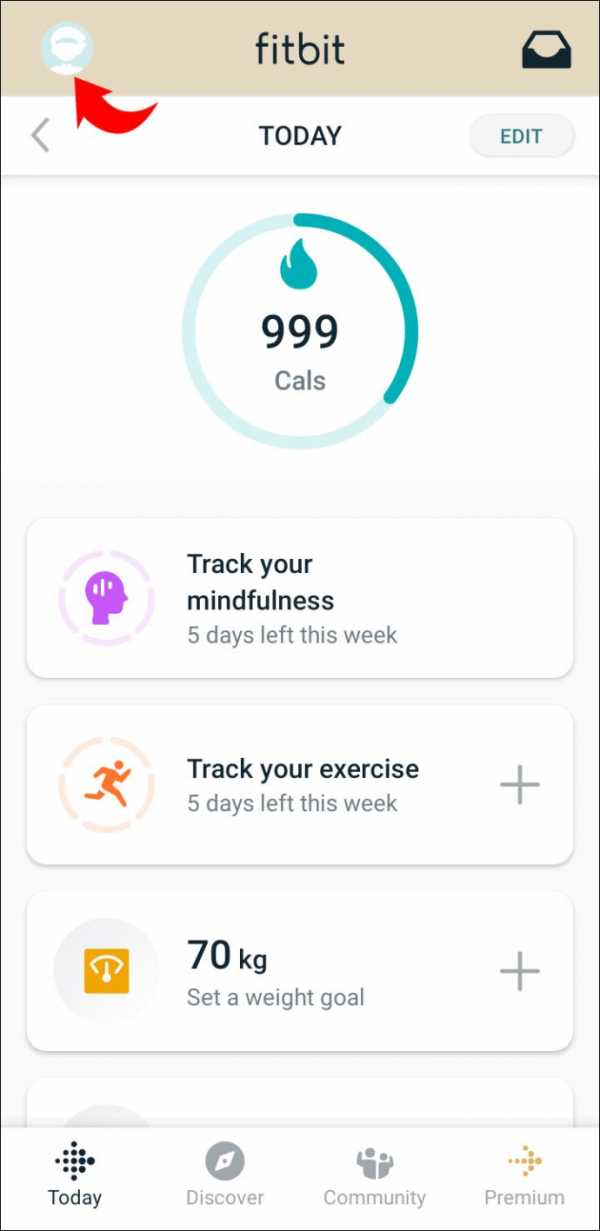
- Перейдите к Настройки приложения.
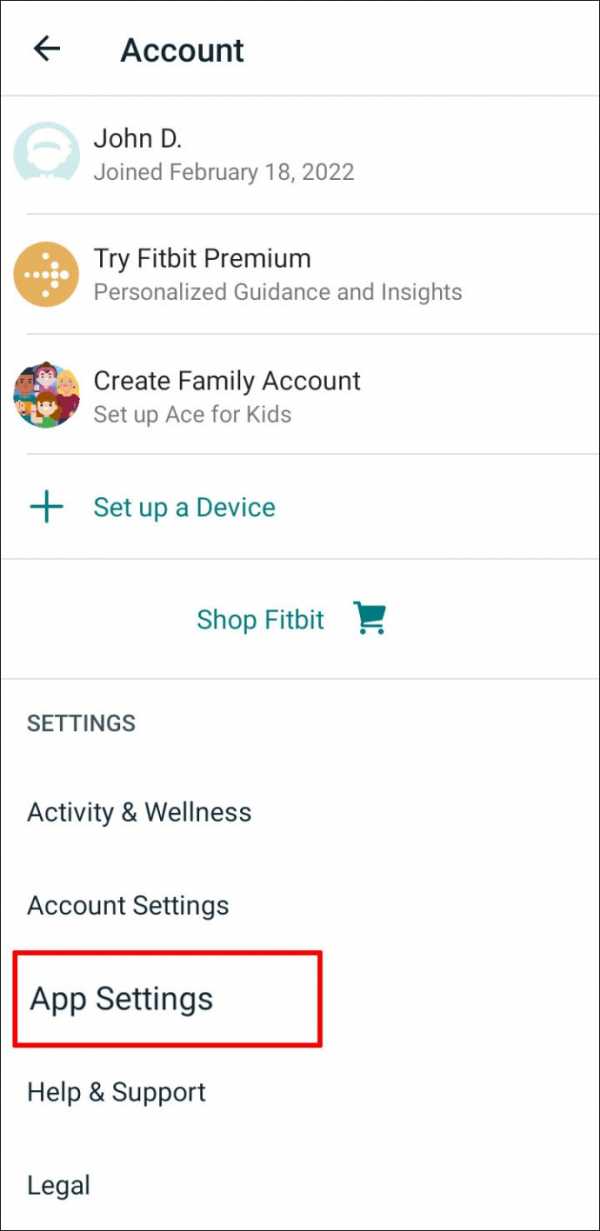
- Отключить Автоматический часовой пояс .
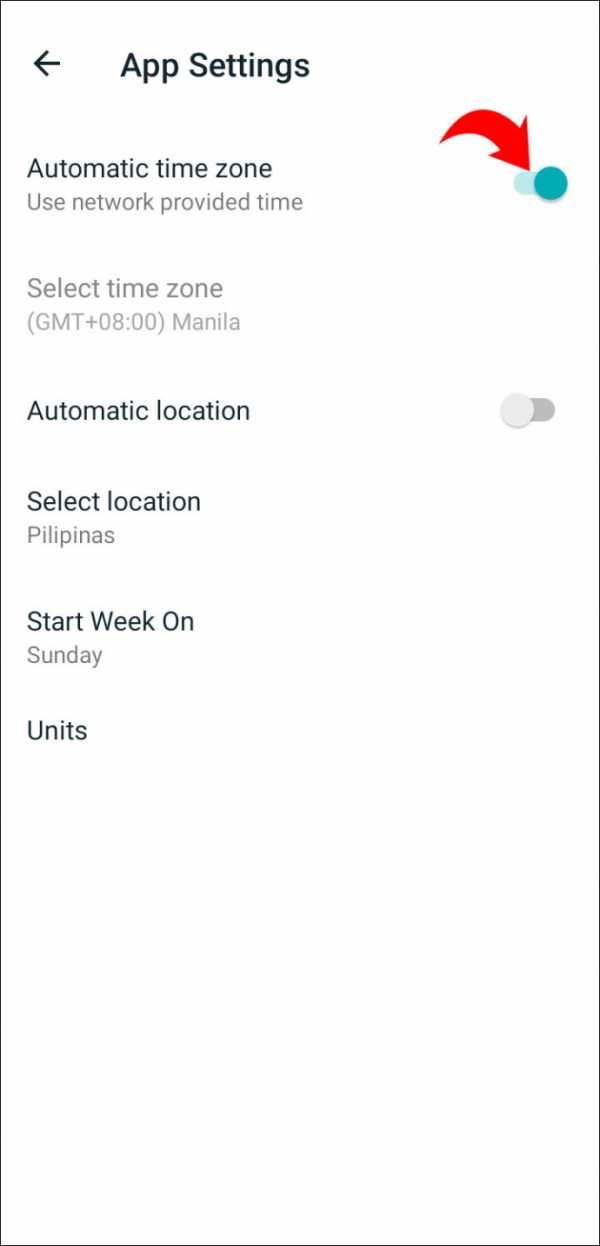
- Выберите правильный часовой пояс, нажав Выберите часовой пояс.
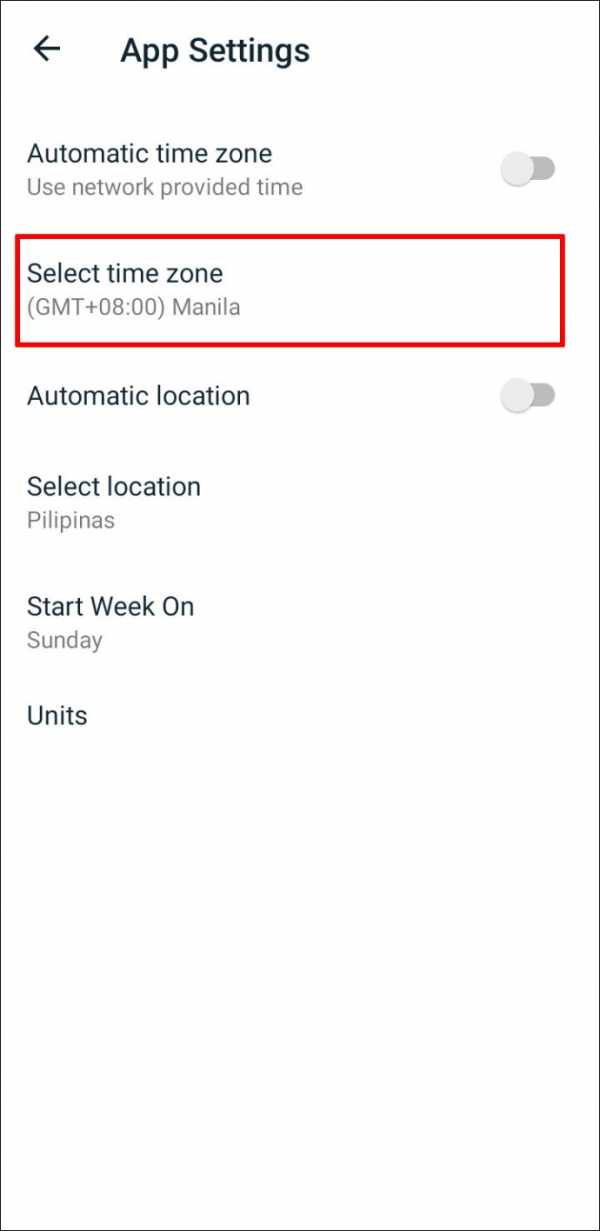
- Синхронизируйте свое устройство Fitbit.
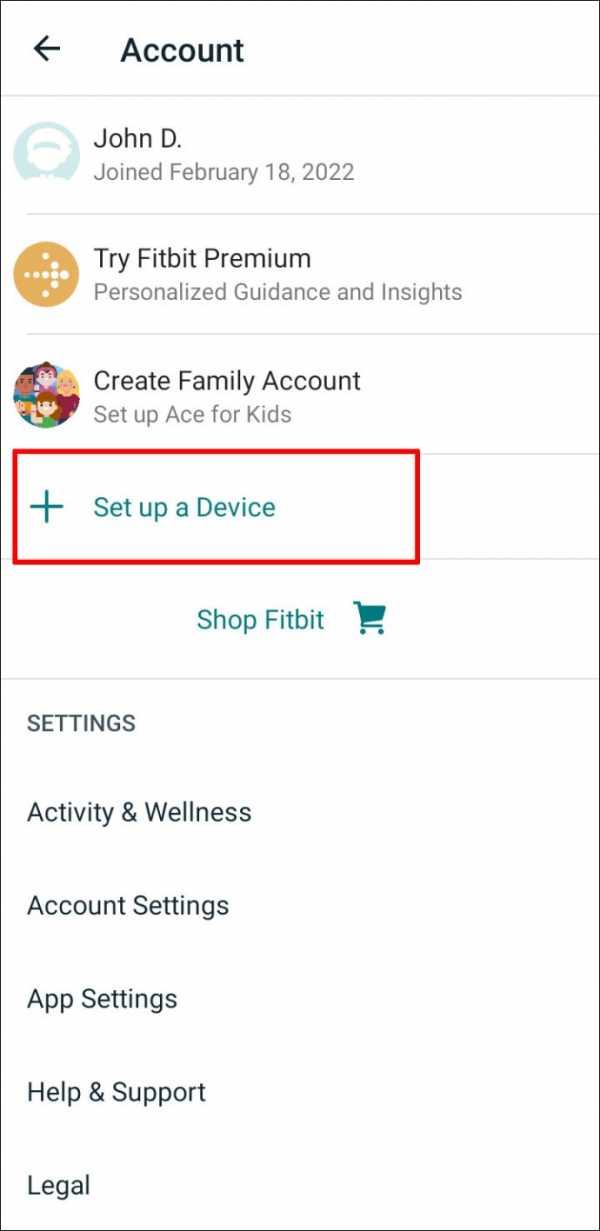
Как изменить время на Fitbit.com
Вы можете получить доступ к Fitbit на своем компьютере с помощью приложения панели управления Fitbit. Вот как изменить настройки времени на Fitbit.com.
- Войдите в свой фитбит.com и щелкните значок шестеренки.
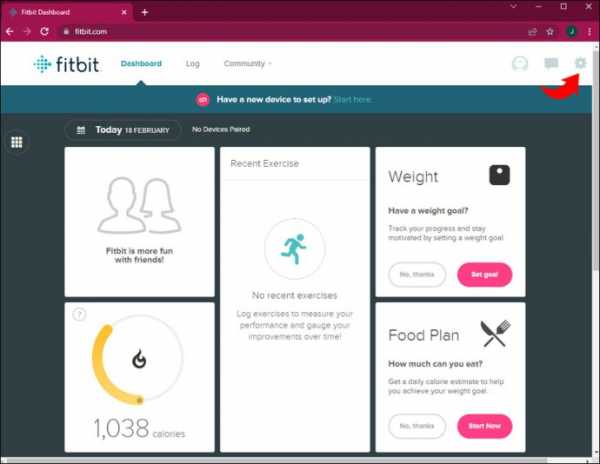
- Выберите Настройки > Личная информация .
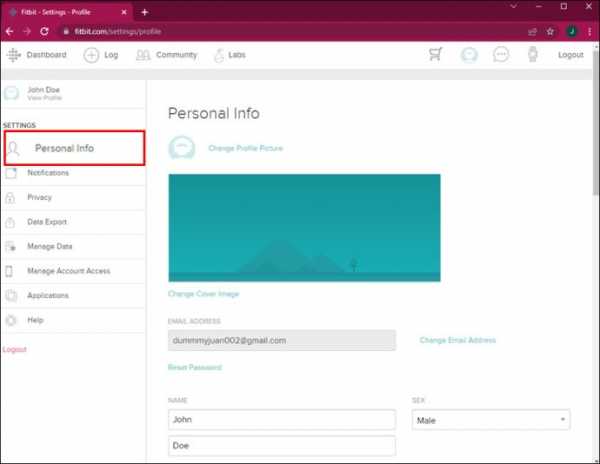
- В разделе Дополнительные настройки найдите Часовой пояс и выберите свой часовой пояс. Сдвиг часовых поясов на полчаса не поддерживается.
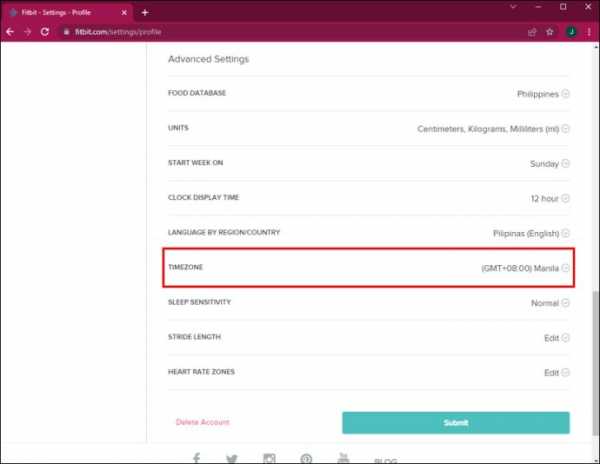
- Нажмите Отправьте и синхронизируйте трекер.
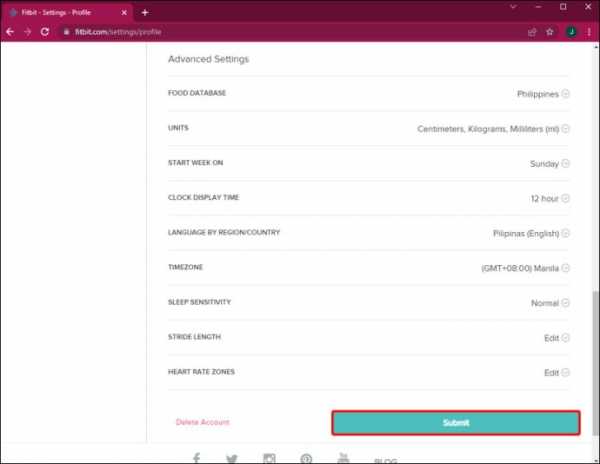
Для изменения хронометража времени используйте
Найти нужное время так же просто, как синхронизировать свой Fitbit.Для этого выполните следующие действия:
- Убедитесь, что Fitbit подключен к вашему смартфону Android или iOS.
- Синхронизируйте Fitbit напрямую, проведя вниз по панели приложения.
Если Fitbit по-прежнему показывает неправильное время, попробуйте изменить время вручную, выполнив описанные выше процедуры.
Переключение между 12-часовым и 24-часовым часовым поясом
К сожалению, вам придется перейти на панель инструментов веб-сайта Fitbit, а не в приложение Fitbit, чтобы изменить часовой пояс с 12-часового на 24-часовой.
- После входа в систему перейдите в правый верхний угол и выберите Настройки .
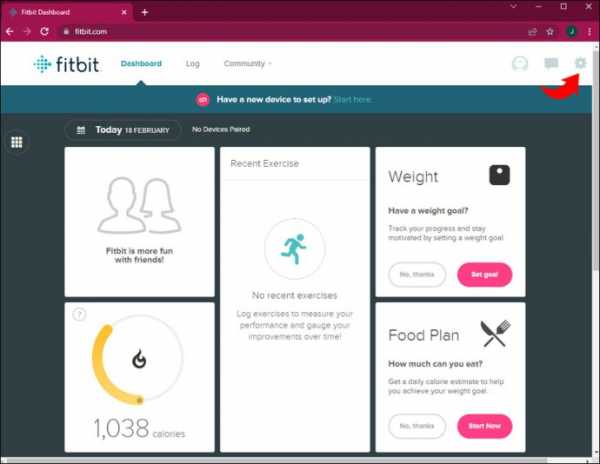
- Перейдите к Настройки.
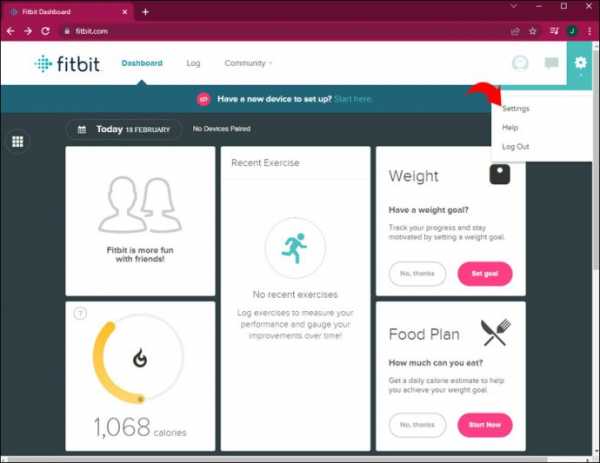
- Нажмите на Личная информация.
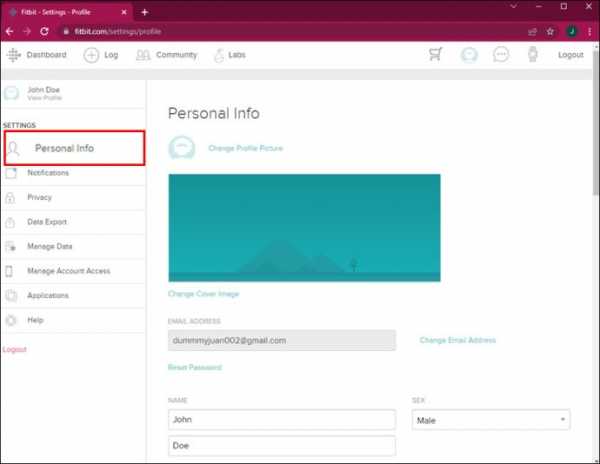
- Прокрутите вниз до Время отображения часов — здесь вы сможете выбрать предпочитаемый часовой пояс.
90 150 - Наконец, нажмите Отправить , чтобы синхронизировать трекер.
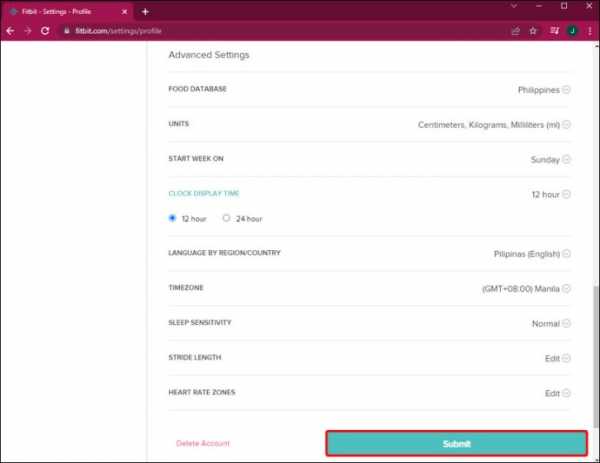
Часто задаваемые вопросы о Fitbit
Как установить правильное время на моем Fitbit?
Первое, что вам нужно сделать, это синхронизировать Fitbit с мобильным телефоном.Теоретически вам не нужно будет вносить какие-либо другие изменения после этого, поскольку ваше местоположение и часовой пояс будут отслеживаться.
Однако бывают случаи, когда время вашего Fitbit опаздывает. Возможно, телефон был выключен во время смены часового пояса и не смог передать правильную информацию на устройство.
Если вы обнаружите, что Fitbit не синхронизирован, вы можете решить проблему двумя способами. Первый шаг — повторно подключить Fitbit к вашему смартфону (вы также можете использовать компьютер или планшет).Это может быть самый быстрый способ настроить часы на вашем устройстве. Если это не сработает, попробуйте это:
1. Запустите трекер Fitbit.
2. Убедитесь, что функция Bluetooth активирована на предпочитаемом партнерском устройстве.
3. Запустите приложение Fitbit.
4. В приложении коснитесь символа Fitbit на телефоне.
5. Должно появиться небольшое меню, отражающее время последней синхронизации Fitbit.
6. Чтобы выполнить синхронизацию вручную, выберите символ в виде двух стрелок, образующих круг.
Как изменить циферблат времени на моем Fitbit?
Если ваш Fitbit отображает Ошибка часов, , вам может потребоваться настроить циферблат. Для настройки выполните следующие действия:
1. Откройте приложение Fitbit на предпочитаемом устройстве и выберите Сегодня.
2. Сначала выберите изображение профиля, а затем значок устройства.
3. Выберите Циферблаты , а затем Все часы.
4.Просмотрите различные циферблаты и выберите тот, который вы хотите использовать.
5. Повторно синхронизируйте Fitbit, чтобы заметить разницу.
Какие трекеры Fitbit лучшие в 2022 году?
• Фитбит Верса 3
Fitbit Versa долгое время был лучшим смартфоном Fitbit, но Versa 3 добавляет некоторые долгожданные функции и делает все в линейке Versa немного красивее.
В первую очередь повышена точность контроля сердечного ритма при физической нагрузке.Есть также встроенный GPS (тоже довольно точный, хотя и не самый быстрый в подключении) и постоянно отображающийся на экране выбор. Последнее — отличная новость для тех из нас, кого раздражала необходимость махать запястьем, чтобы активировать экран на предыдущей модели Fitbit.
• Фитбит Сенс
Fitbit Sense намного лучше, чем Versa 3, и имеет некоторые интригующие функции, такие как отслеживание стресса и ЭКГ. Однако мы ожидаем, что большинство людей сочтут эти новые функции скорее интригующими, чем полезными.Кроме того, Fitbit Sense стоят на 100 долларов дороже, чем Versa 3.
Тем не менее, Sense теперь часто доступен по цене ниже рекомендованной производителем розничной цены, поэтому, если вас интересуют дополнительные функции, самое время их протестировать. Приобретая Sense, вы получаете шестимесячное членство в Fitbit Premium, что является фантастическим бонусом.
• Зарядка Fitbit 4
Водонепроницаемый и миниатюрный Fitbit Charge 4 — новейшая модель Fitbit и ее лучший фитнес-браслет, прямо с конвейера.Если вы ищете команду, это не может быть лучше, чем это.
Добавление GPS и минут активности — механизма отслеживания, который обеспечивает более строгую активность, чем обычное пошаговое выполнение, — сопоставляет их с фитнес-браслетами Garmin. Приложение Fitbit, с другой стороны, намного лучше, чем Garmin, а Charge 4 также дешевле, чем многие другие команды конкурентов.
• Fitbit Inspire 2
Inspire 2 предназначен для более регулярных пользователей и позволяет легко записывать и отслеживать ваш прогресс, даже если активность не отслеживается как тренировка, благодаря функции минут активной зоны.
МодельInspire 2 оснащена такими функциями, как целевые режимы упражнений, инструменты цикла сна, круглосуточный мониторинг сердечного ритма, мониторинг женского здоровья, а также мониторинг потребления пищи и гидратации. Кроме того, вы получаете поддержку прямо на запястье каждый день; Fitbit Inspire 2 может помочь вам выработать здоровое поведение.
Соответствуй своему времени
Изменение часов на вашем Fitbit может показаться не очевидным требованием, но бывают случаи, когда вам нужно вручную настроить часы Fitbit или трекер активности.Неважно, Чардж это или Верса.
УстройстваFitbit невероятно надежно показывают время, независимо от того, достигли ли вы нового часового пояса или нет. Но это не значит, что они безупречны. Следуйте нашему руководству по устранению неполадок со временем Fitbit.
Были ли у вас проблемы с настройкой времени на Fitbit? Легко ли было решить? Поделитесь своими мыслями в разделе комментариев ниже.
.Когда перевод времени? Какие устройства настраивают время сами, а какие нужно выставлять вручную?
Хотя мы живем в 21 веке, и, казалось бы, большинство используемых нами устройств настолько современны, что могут самостоятельно справляться с переходом с зимнего на летнее и с летнего на зимнее время, к сожалению, это справедливо только в некоторых случаи.
Напоминаем: переход с летнего времени на зимнее произойдет в ночь с субботы 30 октября на воскресенье 31 октября 2021 года.Мы переведем часы на час назад - с 3:00 до 2:00.
Ниже вы найдете список различных типов устройств наряду с типичными (здесь мы должны обобщить, потому что невозможно точно описать все типы, варианты или модели оборудования) для них с возможностью изменения времени.
Компьютер/ноутбук
Фото: DimaBerlin/ShutterstockКомпьютеры уже давно отлично справляются с автоматическим выравниванием времени.Не так очевидно, они могут сделать это, даже если они не подключены к Интернету. Например, Windows 7 (как и более старые версии Windows) во времена наибольшей популярности, т.е. несколько лет назад, имела встроенную в систему функцию автоматического изменения времени, работающую независимо от интернет-соединения. Достаточно было установить правильный часовой пояс и весь процесс был автоматическим.
Смартфон
Смартфоны не имеют проблем с автоматическим изменением времени с зимнего на летнее - если мы не меняли настройки по умолчанию, устройство будет показывать правильное время.Кроме того, стоит помнить, что большинство смартфонов также подключены к мобильной сети, из которой они также могут получать информацию о текущем и правильном времени.
планшет
Планшеты, как и смартфоны, справятся с изменением времени на текущее самостоятельно - если мы не изменили настройки по умолчанию, т.е. для Android выбран вариант Автоматическая дата и время.
Консоли
Фото: ShutterstockЕсли наша консоль, PlayStation или Xbox подключены к интернету, то устройство само изменит дату и время на правильные, при условии, что в настройках включена автоматическая установка даты и времени в системе.
Мобильный телефон
Мобильные телефоны, даже если они не являются смартфонами, обычно подключены к мобильным сетям и оттуда получают данные в текущее время.Это означает, что в подавляющем большинстве случаев они сами изменят время при переходе с зимнего времени на летнее.
Умные часы
Смарт-часы, т.е. смарт-часы, довольно тесно связаны со смартфонами в плане изменения времени.Чаще всего с ними тоже связаны, хотя бы для того, чтобы они могли присылать нам уведомления или сообщения. Поэтому информация о текущей дате и времени загружается со смартфона, который обычно меняет ее автоматически.
Фитнес-группы
Фото: Shutterstock Браслеты, как и умные часы, чаще всего подключаются к смартфону с помощью специального приложения.Поэтому, как и они, они будут автоматически устанавливать время при изменении времени.
телевизоры
В случае с телевизорами можно использовать разделение на модели смарт-тв, которые оснащены функциями автоматического изменения времени – они подключены к интернету и поддерживаются отдельными операционными системами, такими как Android TV или Tizen, поэтому работают в срок изменения времени, аналогично смартфонам.В случае со старыми моделями телевизоров чаще всего будет необходимо изменить время вручную — такое оборудование обычно не синхронизируется ни с одним источником времени.
Музыкальные плееры, вышки, стриминговые плееры, умные колонки
В случае аудиооборудования вопрос изменения времени становится немного сложнее.Это зависит в основном от того, насколько продвинуто устройство и показывает ли оно время вообще.
В целом можно предположить, что в случае с классическими аудиовышками время придется менять вручную, но на рынке есть и устройства, которые используют интернет и оснащены напр.с возможностью потоковой передачи — они поддерживают, например, Spotify или другие подобные сервисы, либо оснащены поддержкой интернет-радио. Такое продвинутое оборудование также может менять дату и время на текущие. Отдельные интернет-радио также обычно могут изменить его самостоятельно.
Фото: АмазонкаСовременные мобильные аудиоплееры тоже в большинстве своем имеют функцию автоматического изменения даты и времени, если вообще показывают.В iPod, например, достаточно выставить правильный часовой пояс.
Когда речь заходит об умных колонках, это само собой разумеется. Они подключены к Интернету и подавляющее большинство, и уж точно в случае с оборудованием известных брендов, меняют время автоматически.
Радиоприемники и радиочасы
Здесь в подавляющем большинстве случаев время придется менять вручную.Исключением из этого правила обычно будут интернет-радио, о которых мы писали в предыдущем пункте.
Видеоплееры и приставки
В данном случае, как и в случае со звуковым оборудованием, возможность автоматического изменения времени во многом зависит от технологического развития конкретного оборудования.Если речь идет о классическом DVD или Blu-ray плеере, то в этом случае время скорее придется менять вручную. Однако в случае устройств, подключенных к Интернету, или оборудования, поддерживающего спутниковое или кабельное телевидение, обычно ничего менять не нужно. В таком оборудовании чаще всего используется системная дата оператора или спутник, если это приставка спутникового ТВ.
Легковые автомобили
Фото: БМВ АГМы пишем об автомобилях потому, что современные модели, как правило, оснащены продвинутыми мультимедийными и информационными системами (т.н.информационно-развлекательная система), часто с использованием подключения к Интернету. При этом обычно система сама может изменить дату и время на текущие. Если наш автомобиль оснащен классическими часами, либо заводским магнитолой, также выполняющим свои функции, то время придется менять вручную.
Часы будильники
Классическое оборудование этого типа придется перемещать вручную.Однако на рынке вы также можете найти модели, которые могут сами изменять время. Особенно это актуально в оборудовании, объединяющем несколько устройств — например, это будильник с поддержкой интернет-радио.
Микроволновые печи
Большинство моделей микроволновых печей не являются умными, а это означает, что в целом с этим типом бытовой техники время придется устанавливать вручную при изменении времени.
духовки
Как и в случае с микроволновыми печами, большинство печей в наших домах еще не умные, поэтому они не могут сами настроить время для перехода с зимнего времени на летнее.Однако все чаще можно встретить и более интеллектуальные устройства — подключенные к Интернету, где можно, например, установить время начала разогрева блюд. С таким оборудованием вы можете рассчитывать на автоматическую смену времени.
Холодильники
Классические холодильники обычно вообще не показывают время (хотя наверняка будут модели, у которых есть часы).Иначе обстоит дело с все более распространенными интеллектуальными бытовыми приборами, включая холодильники. Так что если у нас дома есть современное устройство, например, с экраном, такое оборудование само изменит час.
Читайте также: Рейтинг самой популярной бытовой техники за март 2021 года
Мы также рекомендуем вам послушать выпуск подкаста «Технически вещь», в котором мы разбираем самые интересные темы, связанные с новыми технологиями:
.